Page 1
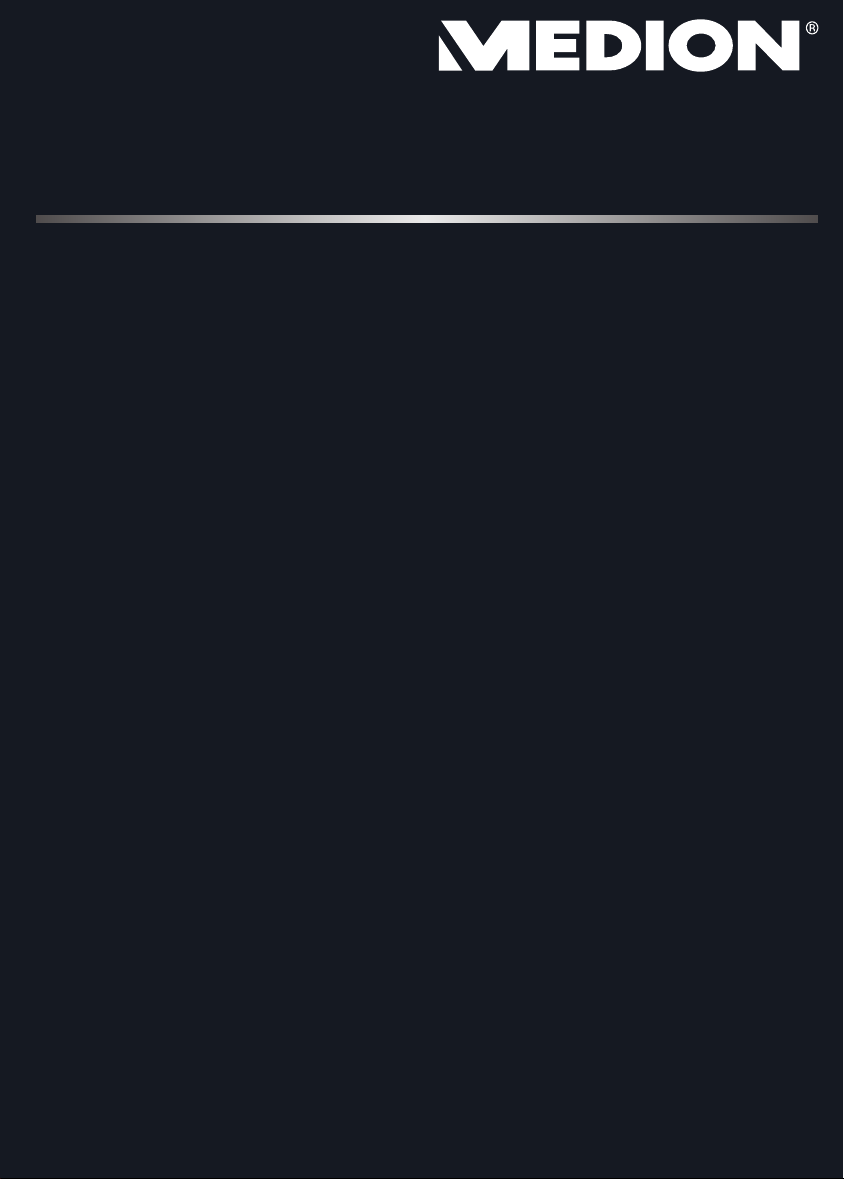
25,4 cm / 10‘‘ Tablet-PC
MEDION® LIFETAB
®
S9714
Mode d‘emploi
Page 2
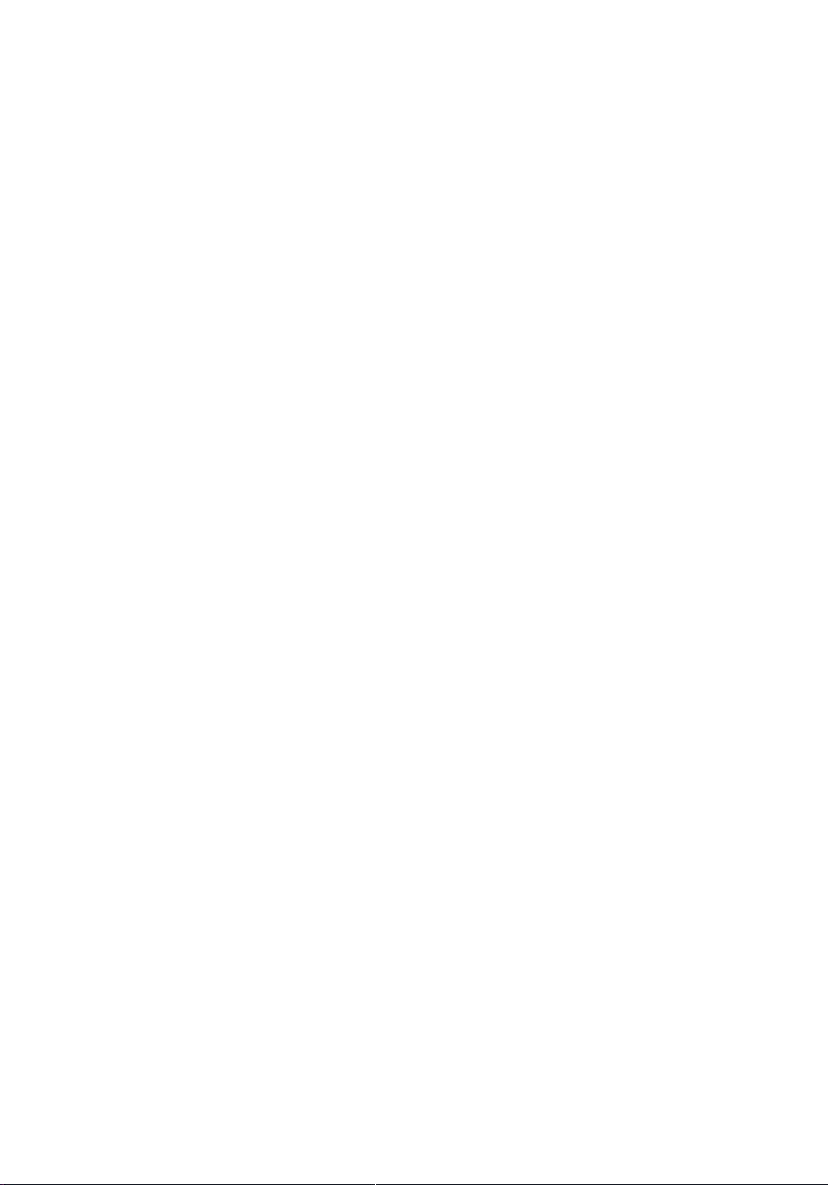
Sommaire
1. À propos de ce mode d'emploi ................................................................... 4
1.1. Symboles et avertissements utilisés dans ce mode d'emploi ................4
1.2. Utilisation conforme ..............................................................................................5
1.3. Informations relatives à la conformité ............................................................5
2. Consignes de sécurité .................................................................................. 6
2.1. Dangers en cas d'utilisation de l'appareil par des enfants et
personnes à capacité restreinte .........................................................................6
2.2. Sécurité de fonctionnement ............................................................................... 6
2.3. Ne jamais réparer soi-même l'appareil ...........................................................7
2.4. Conditions d'utilisation ........................................................................................7
2.5. Branchement ............................................................................................................8
3. Contenu de la livraison ................................................................................ 9
4. Vue d'ensemble de l'appareil .................................................................... 10
4.1. Vue de devant ........................................................................................................10
4.2. Vue arrière ...............................................................................................................11
4.3. Côté gauche ............................................................................................................12
4.4. Côté droit .................................................................................................................13
5. Première mise en service........................................................................... 14
5.1. Premières étapes ...................................................................................................14
5.2. Configurer votre compte Google™ ................................... 14
5.3. Description de l'écran d'accueil ......................................................................15
5.4. Icônes d'état............................................................................................................17
6. Alimentation .............................................................................................. 17
6.1. Adaptateur secteur ..............................................................................................17
6.2. Fonctionnement sur batterie ..........................................................................18
7. Bouton On/Off ........................................................................................... 19
7.1. Allumer la tablette PC .........................................................................................19
7.2. Éteindre la tablette PC ........................................................................................19
7.3. Mettre la tablette PC en mode d'économie d'énergie ............................19
7.4. Rallumer l'appareil depuis le mode d'économie d'énergie ...................20
8. Utilisation de la tablette PC ...................................................................... 21
8.1. Adapter l'écran d'accueil ....................................................................................21
9. Régler / vérifier les paramètres ................................................................ 22
9.1. Mises à jour logicielles ........................................................................................24
9.2. Google Play Store .................................................................................................24
9.3. Utiliser des applications ne provenant pas du Market ............................24
10. Widgets – petits assistants sur le Bureau ................................................. 25
11. Définir fond d'écran / papier peint ........................................................... 25
12. Établir une connexion Internet ................................................................. 26
12.1. Paramètres principaux ........................................................................................26
1 / 48
Page 3
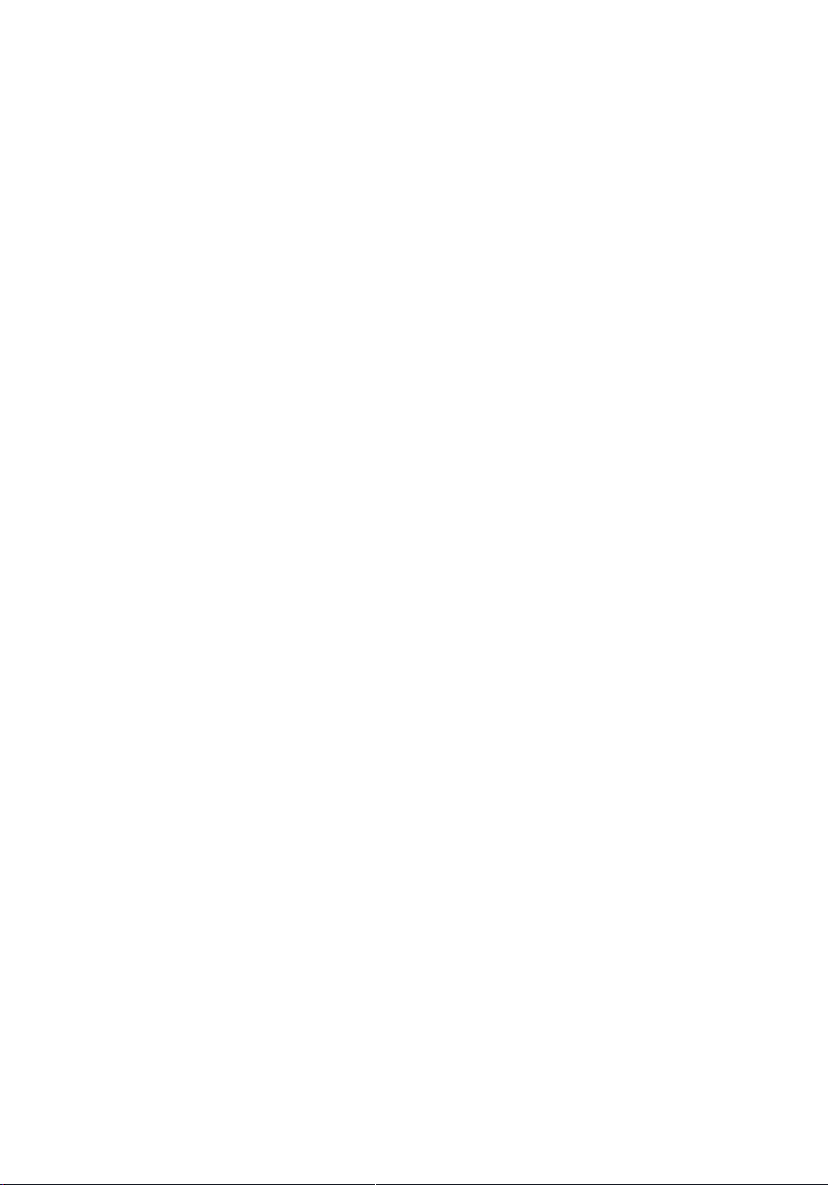
12.2. Ajouter une nouvelle connexion GPRS / 3G / EDGE .................................26
12.3. Mode Avion .............................................................................................................27
12.4. WiFi.............................................................................................................................28
12.5. Bluetooth .................................................................................................................29
13. Raccordement de la tablette PC à un ordinateur ................................... 30
14. Carte SIM .................................................................................................... 30
15. Supports de stockage externes ............................................................... 31
15.1. Insertion d'une carte microSD .........................................................................31
15.2. Retrait de la carte microSD ................................................................................32
15.3. Raccordement d‘appareils de stockage USB ..............................................32
15.4. Retrait des appareils USB ...................................................................................33
16. Communication ......................................................................................... 33
16.1. Navigateur ..............................................................................................................33
17. LIFETAB Media – divertissement .............................................................. 33
17.1. Camera ......................................................................................................................33
17.2. Vidéo ........................................................................................................................34
17.3. Musique ...................................................................................................................34
18. Clavier externe ........................................................................................... 34
19. Questions fréquemment posées .............................................................. 35
20. Service après-vente .................................................................................. 35
20.1. Soutien étendu ......................................................................................................35
20.2. Maintenance ...........................................................................................................36
20.3. Mesures de protection de l'écran....................................................................36
20.4. Recyclage et élimination ....................................................................................37
21. Norme européenne EN 9241-307 classe II .............................................. 38
22. Données techniques .................................................................................. 40
23. Exposition à l’énergie de radiofréquence ................................................ 41
23.1. Vue de devant ........................................................................................................41
24. Glossaire ..................................................................................................... 44
25. Index ........................................................................................................... 47
2 / 48
Page 4
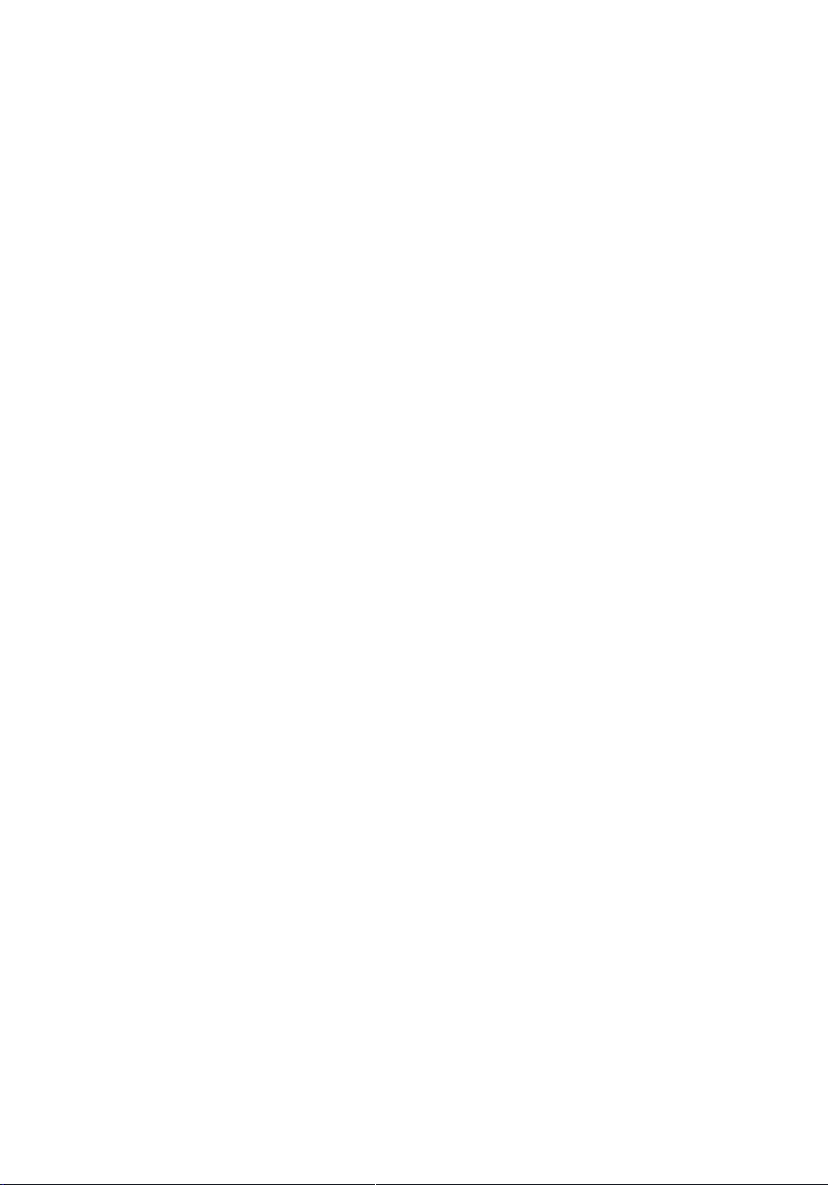
Copyright © 2013
Tous droits réservés.
Le présent mode d’emploi est protégé par des droits d’auteur.
Le copyright est la propriété de la société MEDION®.
Marques déposées:
Google, Android et les autres marques Google sont des marques déposées de la société Google Inc.
Les autres marques déposées sont la propriété de leurs titulaires respectifs.
D - MEDION AG, Am Zehnthof 77, 45307 Essen
Sous réserve de modifications techniques et visuelles ainsi que d’erreurs d’impres-
sion.
3 / 48
Page 5
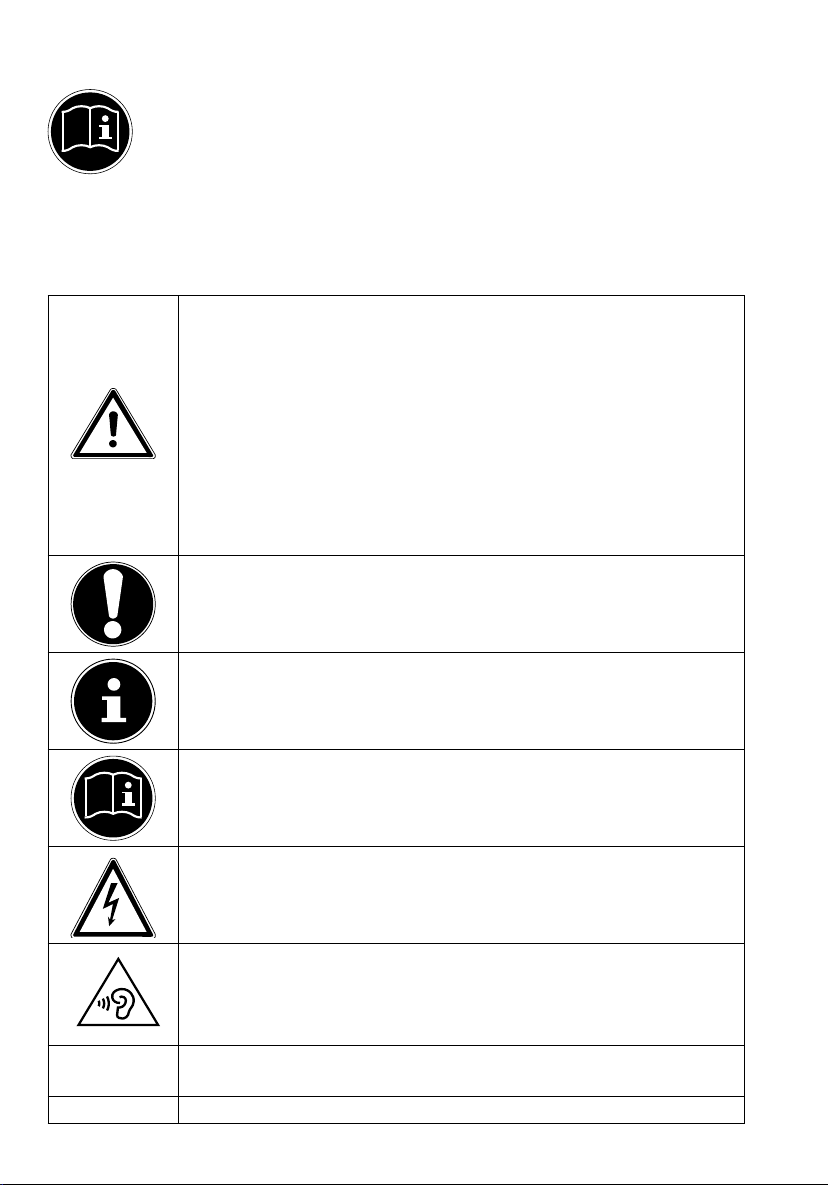
1. À propos de ce mode d'emploi
Lisez attentivement les consignes de sécurité avant de mettre l'appareil
en service. Tenez compte des avertissements figurant sur l'appareil et
dans le mode d'emploi.
Ayez toujours le mode d'emploi à portée de main. Si vous vendez ou
donnez l'appareil, remettez impérativement aussi ce mode d'emploi.
1.1. Symboles et avertissements utilisés dans ce
mode d'emploi
DANGER !
Avertissement d’un risque vital immédiat !
AVERTISSEMENT !
Avertissement d’un risque vital possible et/ou de bles-
sures graves irréversibles!
PRUDENCE!
Avertissement d’un risque possible de blessures
moyennes à légères !
ATTENTION!
Respecter les consignes pour éviter tout dommage
matériel !
REMARQUE !
Information supplémentaire pour l'utilisation de l'appareil.
REMARQUE !
Respecter les consignes du mode d'emploi !
AVERTISSEMENT !
Avertissement d'un risque d'électrocution !
AVERTISSEMENT!
Avertissement d'un risque en cas d'écoute à un vo-
lume trop élevé !
•
Action à exécuter
4 / 48
Énumération / information sur des événements se produisant en
cours d'utilisation
Page 6
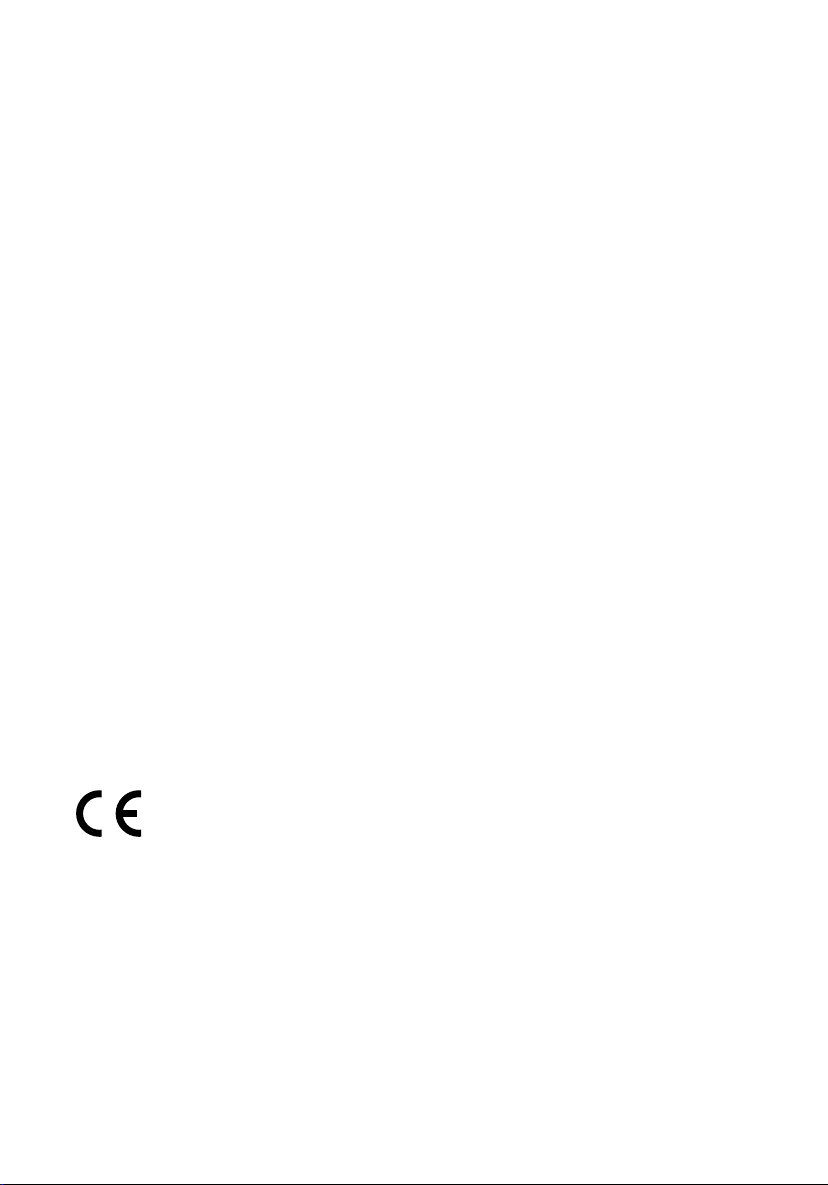
1.2. Utilisation conforme
0682
Votre tablette PC vous offre des possibilités d'utilisation variées: vous pouvez par
exemple surfer partout et à tout moment sur Internet, lire messages et livres, savourer jeux et films ainsi que communiquer avec le monde entier.
L'appareil est destiné exclusivement à un usage privé et non à une utilisation industrielle/professionnelle.
Veuillez noter qu'en cas d'utilisation non conforme, la garantie est annulée.
• Ne transformez pas l'appareil sans notre accord et n'utilisez pas de périphériques
autres que ceux que nous avons nous-mêmes autorisés ou livrés.
• Utilisez uniquement des pièces de rechange et accessoires que nous avons livrés
ou autorisés.
• Tenez compte de toutes les informations contenues dans le présent mode d'emploi, en particulier des consignes de sécurité. Toute autre utilisation est considérée comme non conforme et peut entraîner des dommages corporels ou matériels.
• N'utilisez pas l'appareil dans des conditions ambiantes extrêmes !
1.3. Informations relatives à la conformité
Cette tablette PC est livrée avec les équipements radio suivants :
• WiFi
• Bluetooth
• 3G
Par la présente, la société MEDION AG déclare que cette tablette PC est conforme
aux exigences fondamentales et autres dispositions pertinentes de la directive
R&TTE 1999/5/CE.
Le présent appareil satisfait aux exigences fondamentales et prescriptions pertinentes de la directive sur l'écoconception 2009/125/CE. Vous pouvez obtenir les déclarations de conformité complètes sur www.medion.com/conformity.
5 / 48
Page 7
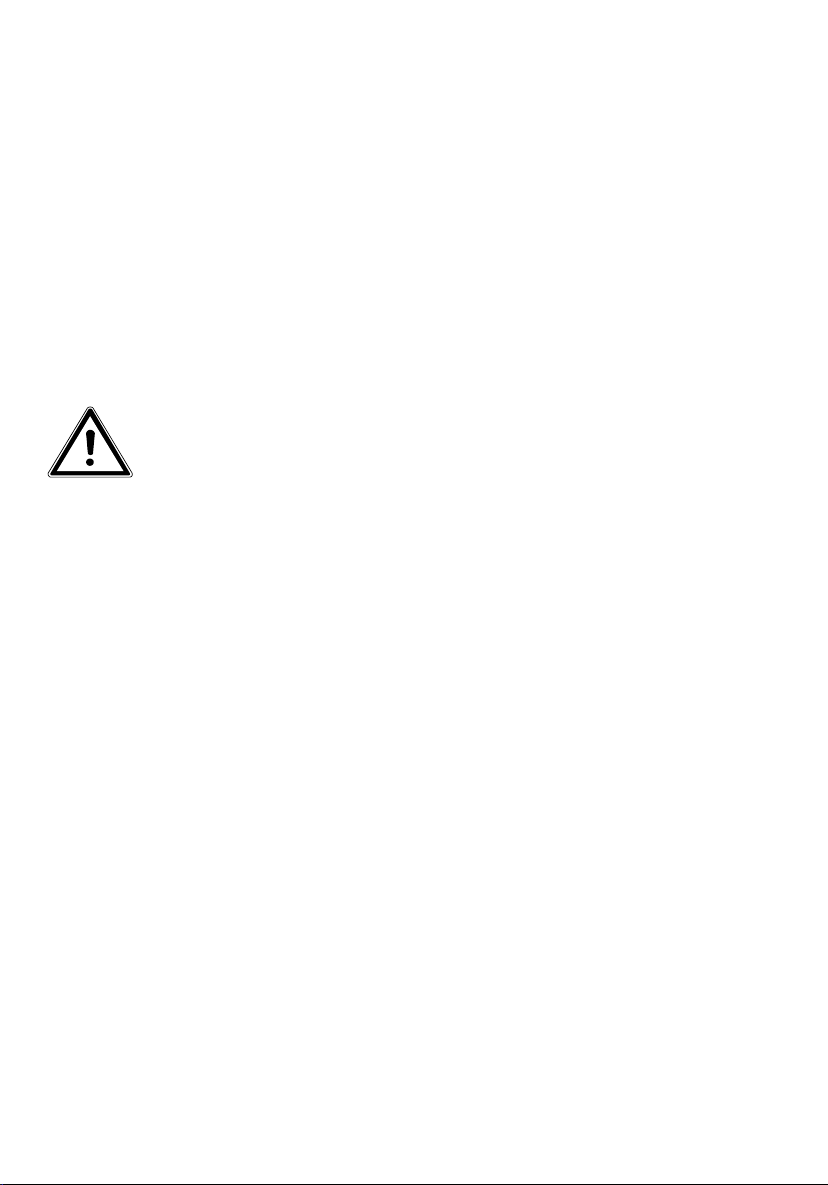
2. Consignes de sécurité
2.1. Dangers en cas d'utilisation de l'appareil par des
enfants et personnes à capacité restreinte
• Cet appareil n'est pas destiné à être utilisé par des personnes (y compris les en-
fants) dont les capacités physiques, sensorielles ou mentales sont limitées ou
manquant d'expérience et/ou de connaissances, sauf si elles sont surveillées par
une personne responsable de leur sécurité ou si elles ont reçu de vous les instructions nécessaires à l'utilisation de l'appareil.
• Surveillez les enfants afin de garantir qu'ils ne jouent pas avec l'appareil. Ne lais-
sez pas les enfants utiliser cet appareil sans surveillance.
• Conservez l'appareil et les accessoires dans un endroit hors de la portée des en-
fants!
DANGER !
Conservez également les films d'emballage hors de la portée des enfants: ils pourraient s'étouffer.
2.2. Sécurité de fonctionnement
Afin de garantir un fonctionnement sécurisé de votre tablette PC, veuillez respecter les consignes suivantes.
• N'ouvrez jamais le boîtier de la tablette PC ou de l'adaptateur secteur! Cela
pourrait provoquer un court-circuit électrique ou même un feu, ce qui endommagerait votre tablette PC.
• N'introduisez aucun objet à l'intérieur de la tablette PC à travers les fentes et ou-
vertures. Cela pourrait provoquer un court-circuit électrique ou même un feu, ce
qui endommagerait votre tablette PC.
• N'utilisez pas la tablette PC dans des conditions ambiantes extrêmes : vous ris-
queriez de l'endommager.
• N'utilisez pas la tablette PC avec l'adaptateur secteur raccordé en cas d'orage
pour éviter tout dommage de l'appareil par la foudre.
• Ne posez sur la tablette PC aucun objet qui pourrait exercer une pression sur
l'écran LCD. Un écran cassé présente des risques de blessures. Portez impérativement des gants pour ramasser les débris. Lavez-vous ensuite les mains au savon.
• Pour éviter tout dommage, ne touchez pas l'écran avec des objets contondants.
• N'exposez pas la tablette PC longtemps à la chaleur, en particulier lorsque vous
la laissez dans un véhicule : les différents composants pourraient alors se déformer.
• Actualisez régulièrement les logiciels afin de garantir que la tablette PC est tou-
jours compatible et stable.
6 / 48
Page 8
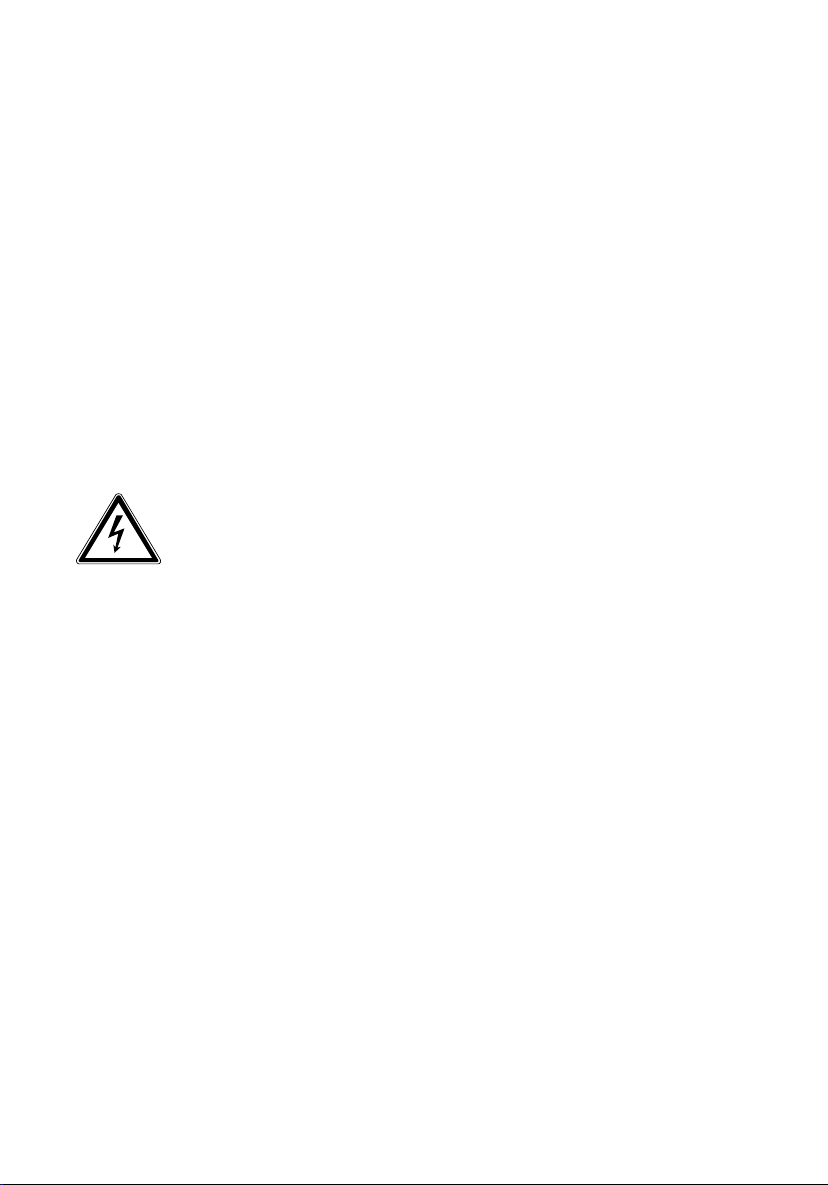
Éteignez immédiatement la tablette PC ou ne l'allumez pas du tout et contactez le
service après-vente si
− l'adaptateur secteur et les connecteurs qui y sont raccordés ont brûlé ou sont
endommagés. Remplacez un adaptateur secteur endommagé par un adaptateur original. Un adaptateur secteur défectueux ne doit en aucun cas être
réparé.
− le boîtier de la tablette PC est endommagé ou si des liquides se sont infiltrés
à l'intérieur. La sécurité de fonctionnement n'étant alors plus garantie, faites
tout d'abord contrôler la tablette PC par le service après-vente. Risque d'électrocution !
N'allumez pas la tablette PC
• si elle est mouillée.
• Si la tablette PC est mouillée en cours de fonctionnement, débranchez le câble
électrique et éteignez la tablette.
• Ne la rallumez qu'une fois qu'elle a entièrement séché.
2.3. Ne jamais réparer soi-même l'appareil
AVERTISSEMENT !
N'essayez en aucun cas d'ouvrir ou de réparer vous-même
l'appareil. Vous risqueriez de vous électrocuter!
• Pour éviter tout danger, adressez-vous en cas de problème au centre de service
après-vente Medion ou à un autre atelier spécialisé.
2.4. Conditions d'utilisation
• La tablette PC peut fonctionner à une température ambiante de 5 à 30° C et avec
une humidité relative de l'air de 20 à 80% (sans condensation).
• Lorsque la tablette PC est éteinte, elle peut être stockée à une température de
0 à 60° C.
• Débranchez l'adaptateur secteur en cas d'orage.
• Attendez que votre tablette PC soit à température ambiante avant de l'utiliser ou
de brancher l'adaptateur secteur. En cas de fortes variations de température ou
d'humidité, il est possible que, par condensation, de l'humidité se forme à l'intérieur de la tablette PC, pouvant provoquer un court-circuit.
• Veillez à ne pas exposer la tablette PC à des températures élevées et au rayonnement direct du soleil, p. ex. dans un véhicule.
• Conservez l'emballage original au cas où vous devriez expédier l'appareil.
• Votre tablette PC ne convient pas à l'utilisation sur des équipements de postes
de travail à écran au sens du règlement relatif aux postes de travail munis
d'écrans de visualisation.
7 / 48
Page 9
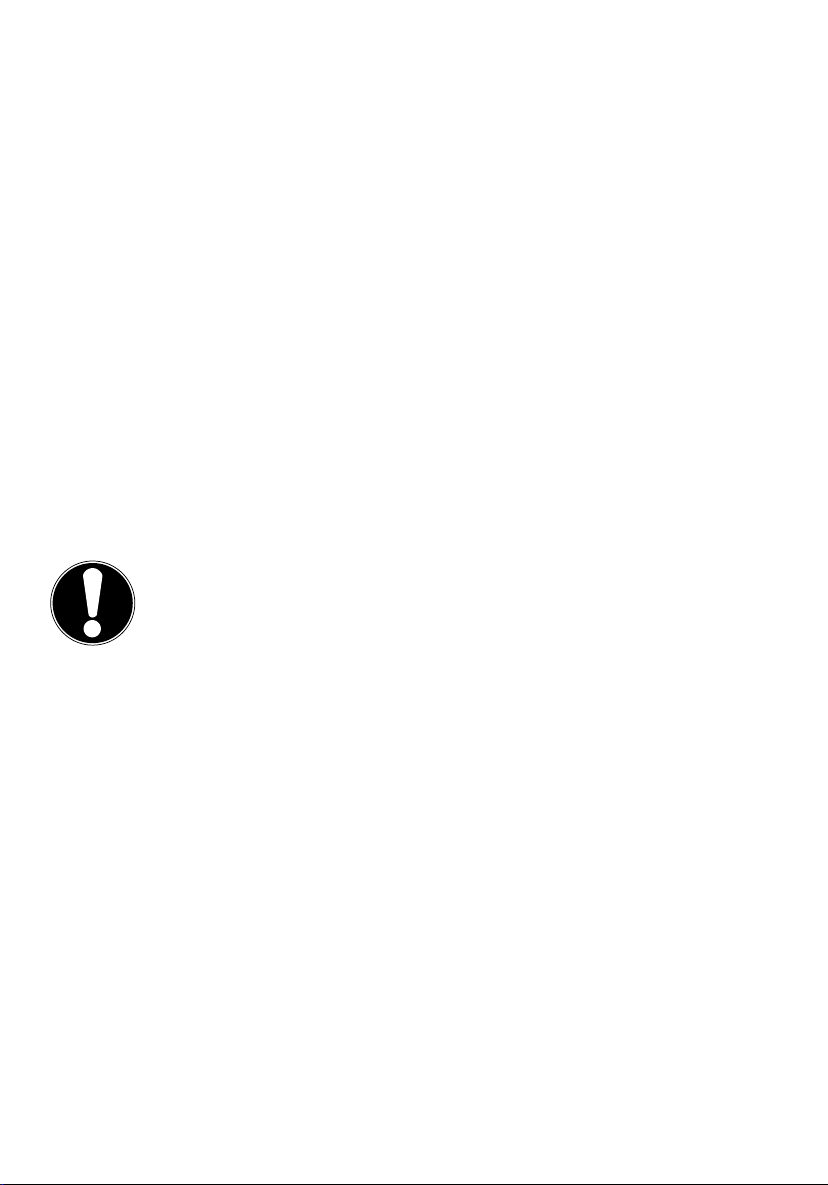
2.5. Branchement
Pour un branchement correct de votre tablette PC, veuillez respecter les instructions suivantes :
2.5.1. Adaptateur secteur
• Ne jamais ouvrir le boîtier de l'adaptateur secteur. Risque d'électrocution si le
boîtier est ouvert ! Le boîtier ne contient aucune pièce à entretenir.
• La prise de courant doit se trouver à proximité de la tablette PC et être facilement accessible.
• Pour couper l'alimentation en courant de la tablette PC (par l'adaptateur secteur), débranchez la fiche secteur de la prise de courant.
• Utilisez l'adaptateur secteur de votre tablette PC uniquement sur des prises de
terre à courant alternatif de 100-240 VAC~ / 50 - 60 Hz. Si vous n'êtes pas sûr du
voltage de votre installation dans cette pièce, renseignez-vous auprès de votre
centre EDF.
• Utilisez uniquement l'adaptateur secteur fourni.
• Lorsque vous débranchez l'adaptateur secteur, retirez tout d'abord la fiche de la
prise de courant puis la fiche de la tablette PC. L'ordre inverse pourrait endommager l'adaptateur secteur ou la tablette PC. Lors du débranchement, tirez toujours au niveau de la fiche, jamais sur le cordon lui-même.
ATTENTION!
Pour recharger la tablette PC, utilisez uniquement l'adaptateur secteur fourni avec la tablette.
La batterie ne se recharge pas si la tablette est raccordée à
un ordinateur.
2.5.2. Câblage
• Disposez les câbles de manière à ce que personne ne puisse marcher ou trébucher dessus.
• Ne posez aucun objet sur les câbles, ils pourraient être endommagés.
8 / 48
Page 10
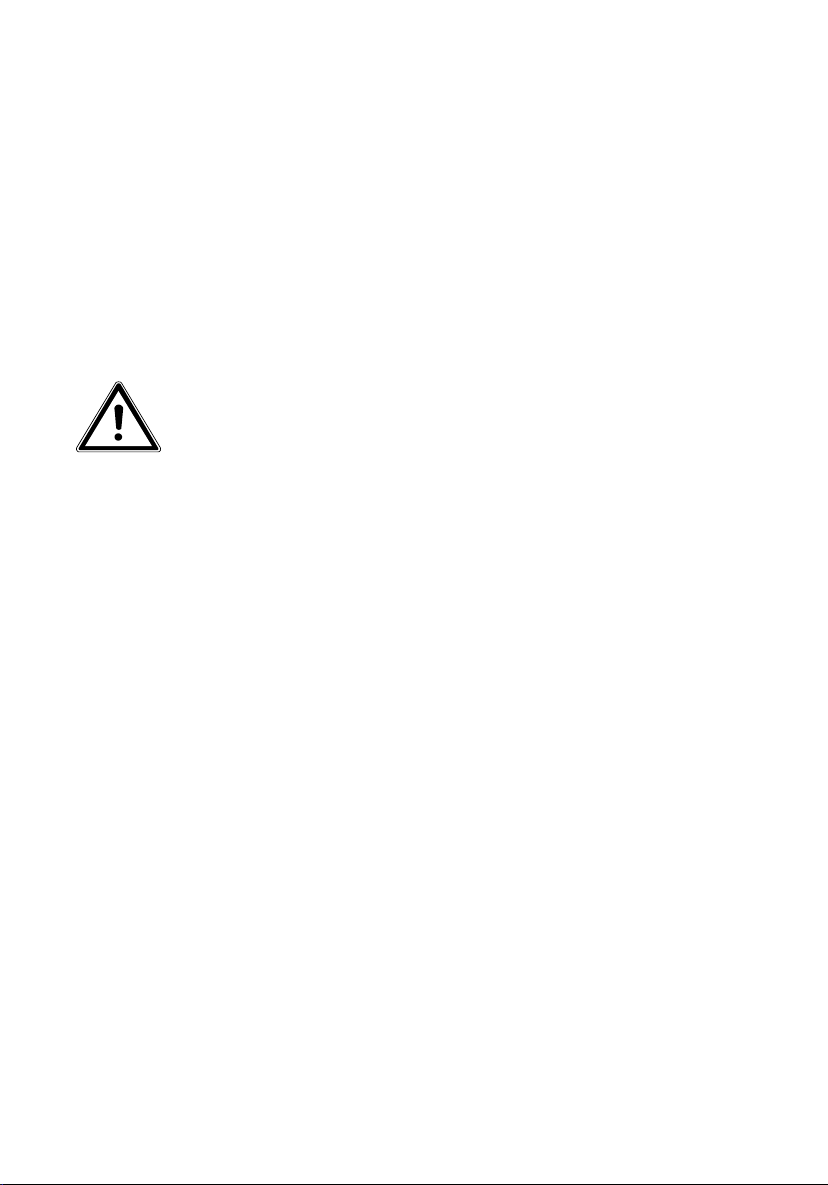
3. Contenu de la livraison
Veuillez vérifier si la livraison est complète et nous informer dans un délai de quinze
jours à compter de la date d'achat si ce n'est pas le cas. Avec le produit que vous venez d'acheter, vous recevez:
• Tablette PC
• Adaptateur secteur
• Câble micro HDMI (en option)
• Câble de synchronisation microUSB (en option)
• Câble microUSB host (en option)
• Casque avec microphone intégré (en option)
• Documentation
DANGER !
Conservez les emballages tels que les plastiques hors de la
portée des enfants: ils pourraient s'étouffer
!
9 / 48
Page 11
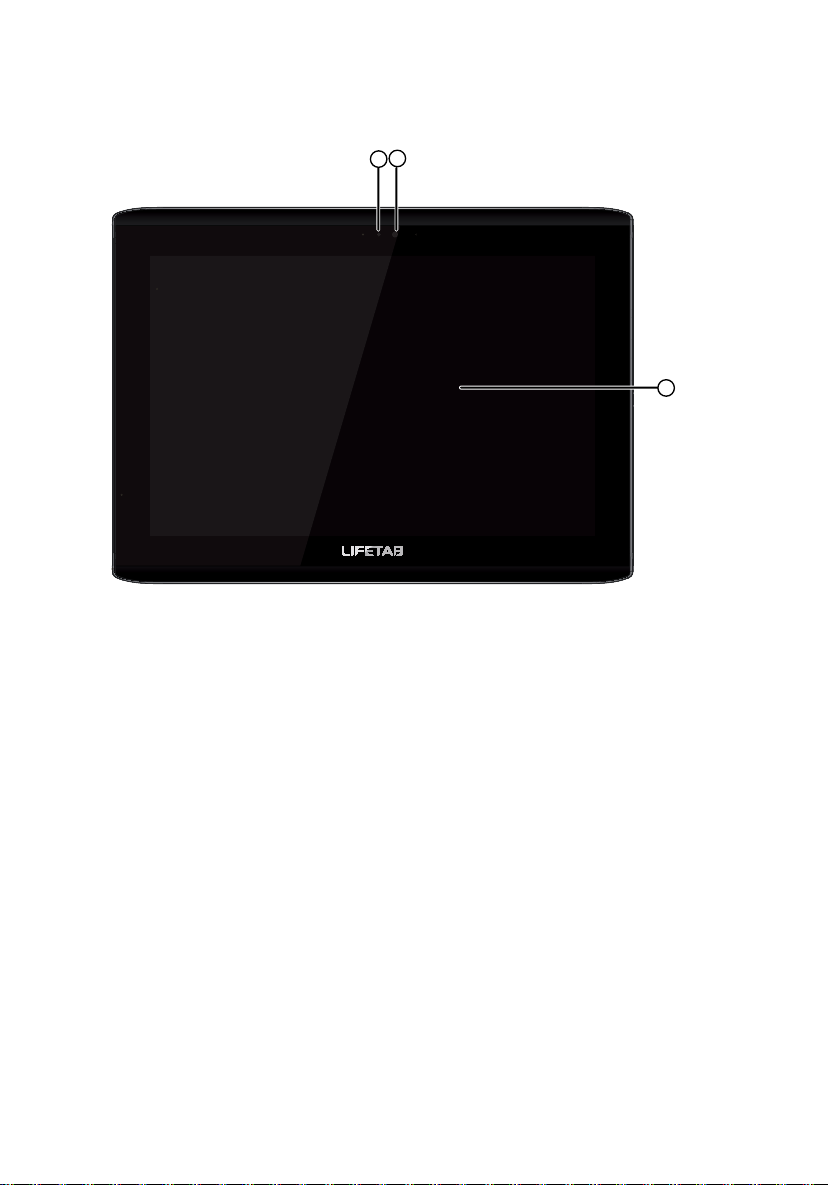
4. Vue d'ensemble de l'appareil
4.1. Vue de devant
1
2
1) Capteur de lumière
2) Caméra
3) Écran
3
10 / 48
Page 12
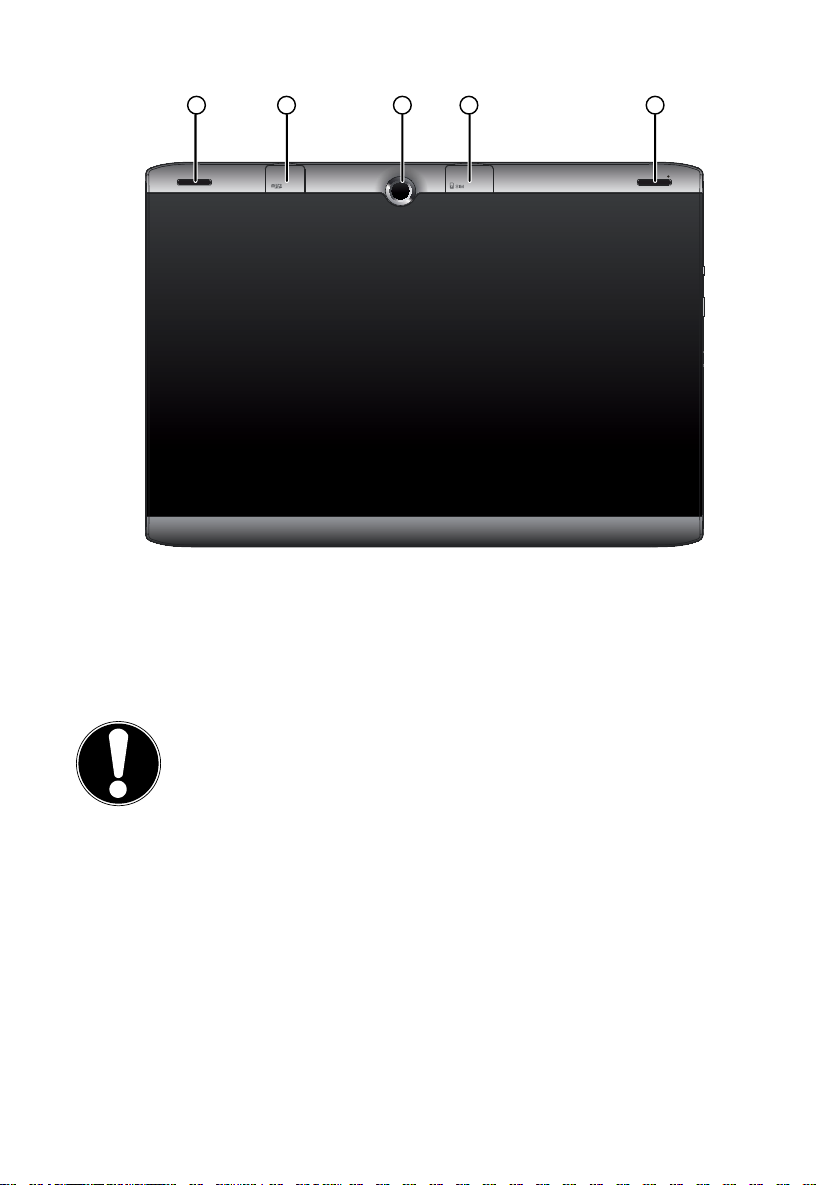
4.2. Vue arrière
4456
4) Haut-parleurs
5) Slot pour cartes microSD
6) Caméra
7) Slot pour carte SIM
7
ATTENTION!
Les cartes microSD et SIM doivent être insérées dans le bon
sens. Afin de ne pas endommager les cartes, n’employez
pas la force pour l’introduire dans le slot prévu
.
11 / 48
Page 13
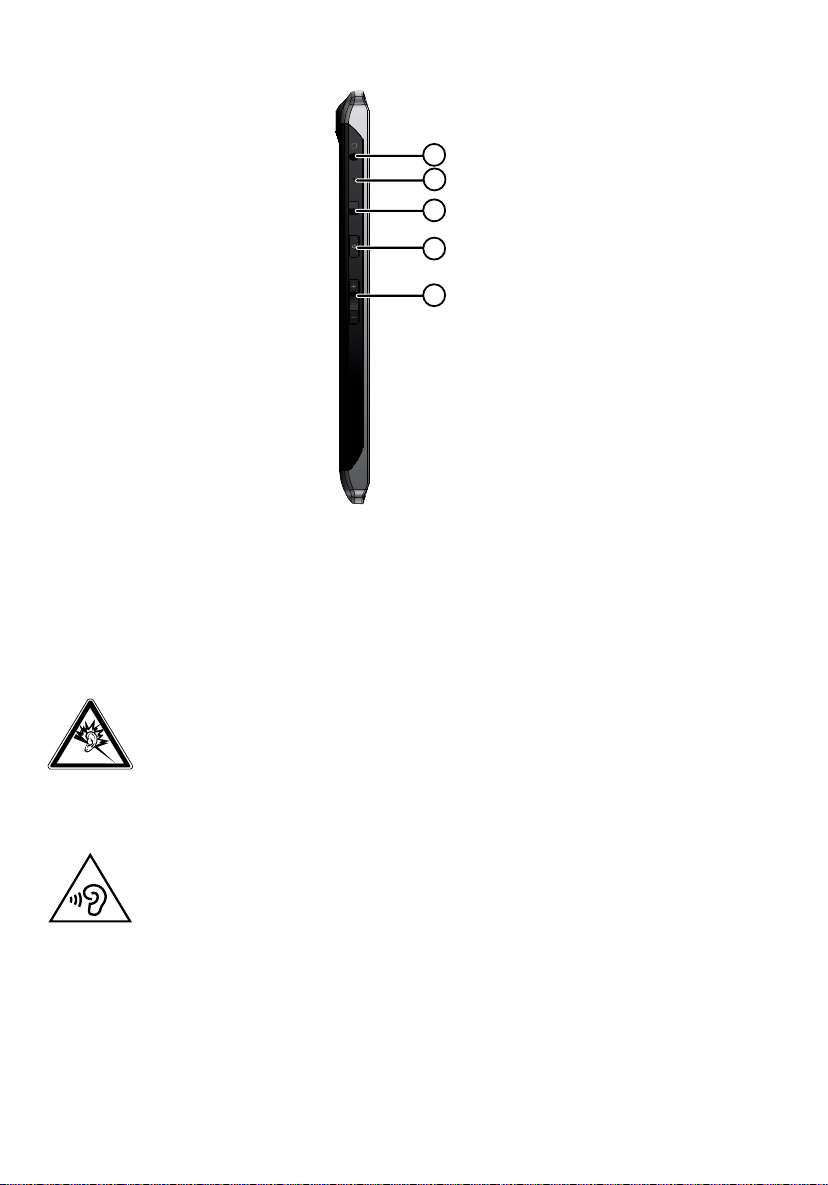
4.3. Côté gauche
8) Prise pour casque micro
9) Microphone
10) Verrouillage écran
11) Bouton On/Off
12) Bouton de réglage du volume +/-
8
9
10
11
12
12 / 48
AVERTISSEMENT !
L’utilisation d’un casque/d’écouteurs à un volume élevé
peut engendrer une surpression acoustique et entraîner
des lésions permanentes du système auditif. Réglez le volume sur la valeur minimum avant de lancer la lecture.
Démarrez la lecture et augmentez le son jusqu’à atteindre
un niveau agréable pour vous. Toute modification des
réglages de base de l’égaliseur de même que des pilotes,
des logiciels, de l’égaliseur et du système d’exploitation
peut entraîner une augmentation du volume et donc aussi
provoquer des lésions du système auditif.
À pleine puissance, l’écoute prolongée avec un casque/des
écouteurs peut endommager l’oreille de l’utilisateur.
Page 14
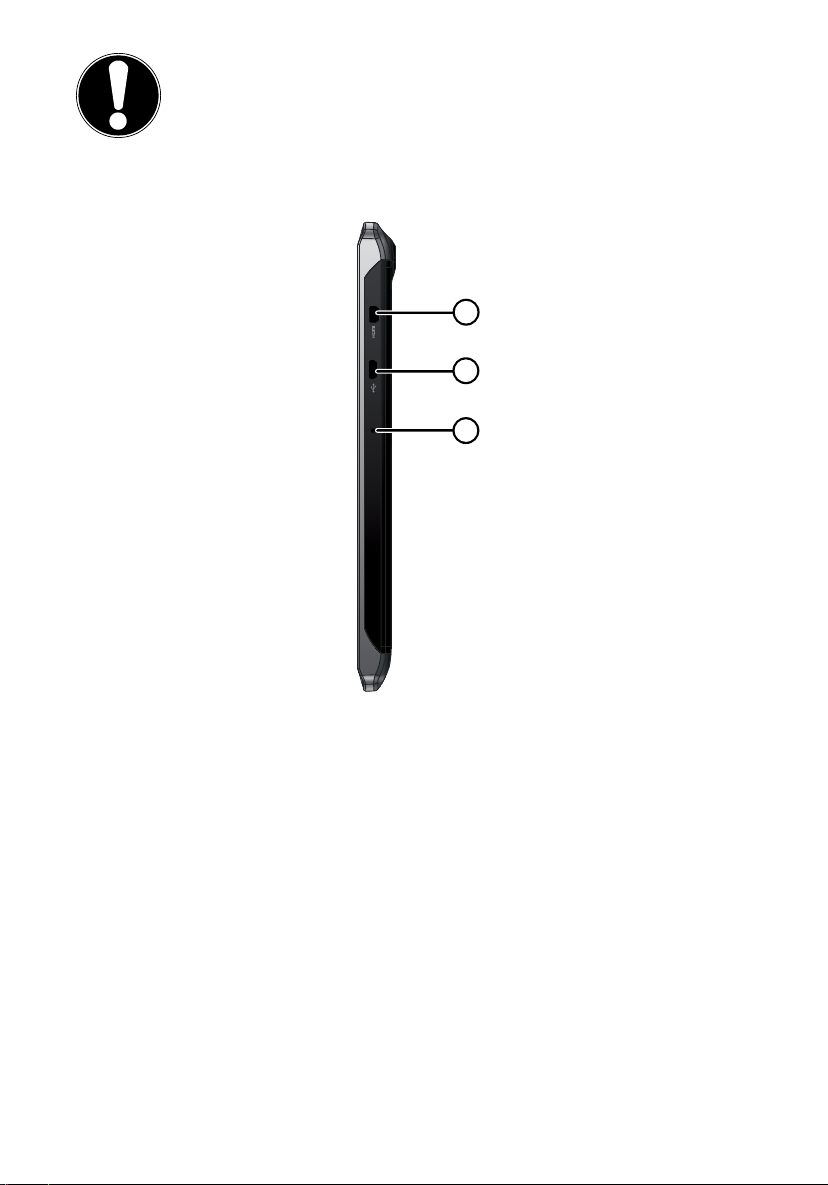
ATTENTION !
Utilisez avec cet appareil uniquement le casque micro fourni.
4.4. Côté droit
13
14
15
13) Port micro HDMI
14) Port micro USB
15) Microphone
13 / 48
Page 15
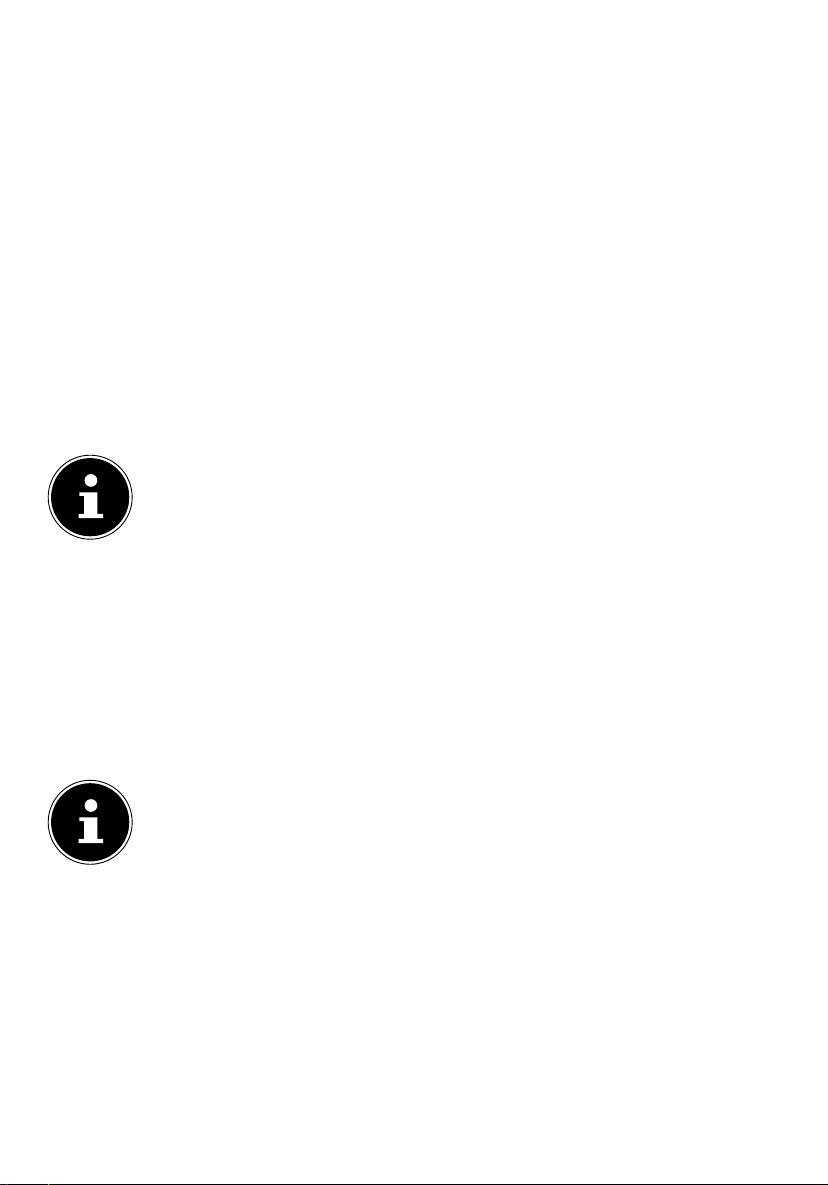
5. Première mise en service
Avant de mettre votre tablette PC en service, prenez tout d'abord le temps de lire la
section importante consacrée à la sécurité de fonctionnement.
5.1. Premières étapes
Raccordez une extrémité du câble USB à l‘adaptateur secteur fourni et branchez
l‘autre extrémité du câble USB sur le port microUSB de votre tablette PC. Branchez l‘adaptateur secteur sur une prise de courant libre.
Allumez la tablette PC avec le bouton On/Off. Maintenez pour cela le bouton
On/Off enfoncé pour env. 3 secondes. La tablette PC démarre et affiche plusieurs
logos et animations.
Lorsque l'écran de bienvenue apparaît, sélectionnez votre langue et tapotez sur
Démarrer.
Si une carte SIM est insérée, saisissez le code PIN de la carte SIM et confirmez
avec OK.
REMARQUE!
Vous trouverez le code SIM dans la documentation de votre opérateur
de téléphonie mobile.
La configuration initiale peut prendre un certain temps.
Vous pouvez durant la phase de configuration initiale revenir à la
page d'écran précédente en sélectionnant «Retour».
Suivez les instructions à l'écran.
5.2. Confi gurer votre compte Google ™
Votre tablette PC vous permet d'utiliser toute une série de services de Google™.
Vous avez besoin pour cela d'un compte Google™, avec lequel vous avez ensuite accès à de nombreux services tels que Gmail™.
REMARQUE!
Pour configurer un compte Google™ ou pouvoir vous loguer sur
Google™, vous avez besoin d'une connexion Internet, qui est établie via une connexion WiFi. Veuillez noter que l'activation d'une
connexion Internet engendre des coûts.
Le Google Play Store peut, si nécessaire, installer automatiquement
toutes les mises à jour d’applications disponibles. Afin que ceci ne se
fasse pas au détriment d’un forfait mobile, vous pouvez régler le Market de telle manière que les mises à jour ne soient téléchargées que
lorsqu’une connexion avec un réseau sans fil est établie.
14 / 48
Page 16

5.3. Description de l'écran d'accueil
L'écran d'accueil est affiché lorsque votre tablette PC a complètement démarré
et qu'aucune autre application n'est au premier plan. Il est subdivisé en plusieurs
pages auxquelles vous accédez en faisant glisser votre doigt à gauche et à droite sur
l'écran. L'écran d'accueil sert à l'affichage des raccourcis (shortcuts en anglais) et des
vignettes (widgets en anglais) permettant d'accéder aux applications et contient
déjà certains de ces éléments.
Tapotez sur l'élément de votre choix pour démarrer l'application correspondante
ou obtenir plus d'informations.
Vous pouvez aussi adapter ce contenu à votre gré et choisir votre propre fond
d'écran (voir ci-dessous).
La barre de titre de l'écran d'accueil, qui se trouve sur le bord supérieur de l'écran,
comporte les icônes suivantes:
Icône Description
Cette icône démarre une recherche sur Google. La recherche porte
aussi bien sur le contenu de votre tablette PC (p. ex. vos contacts et
les applications installées) que sur Internet. Pendant que vous tapez,
le masque de saisie vous propose différentes possibilités à compléter.
Cette icône démarre une recherche vocale sur Internet. Dictez le
texte souhaité dans le microphone.
15 / 48
Page 17
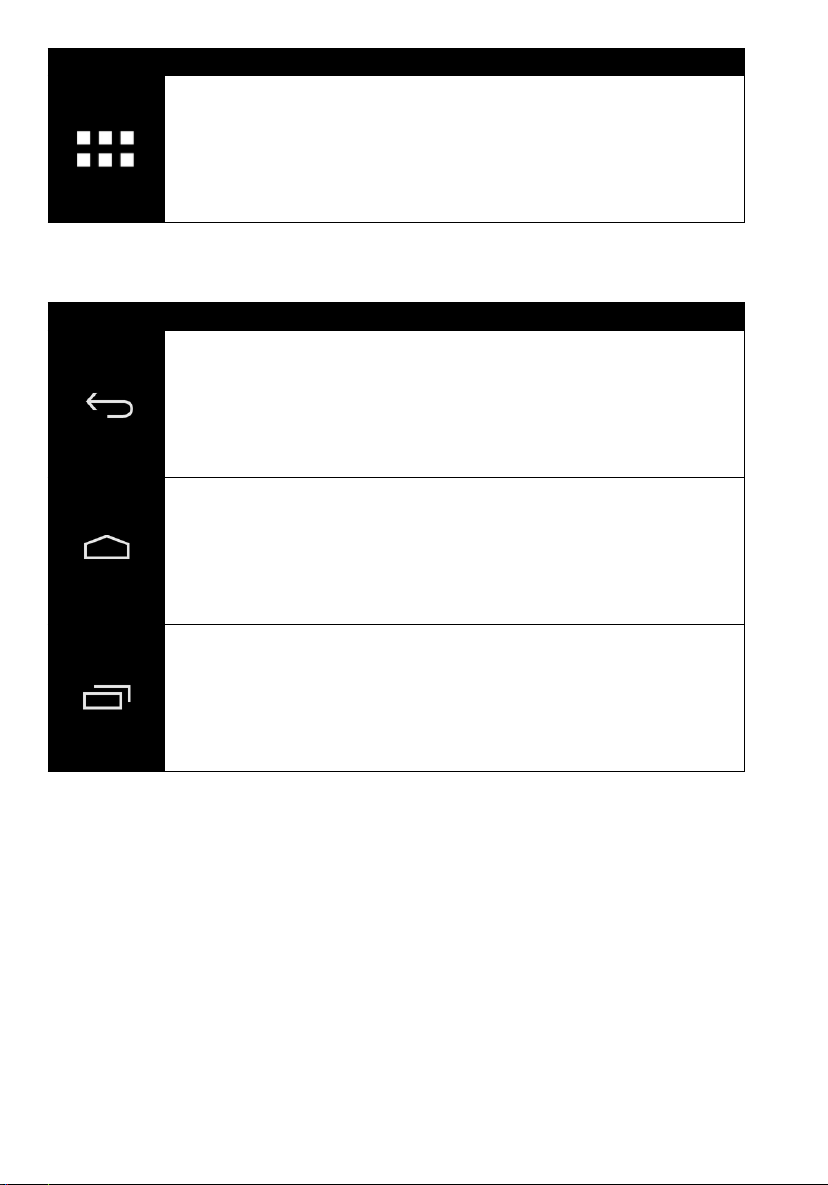
Icône Description
Cette icône vous affiche une liste de toutes les applications disponibles sur votre tablette PC. Tapotez sur une application pour la démarrer. Laissez votre doigt plus longtemps sur une application pour
créer un raccourci vers cette application sur l'écran d'accueil (tirez
l'application sur la page souhaitée) ou la désinstaller (tirez l'application sur la corbeille).
La barre d'état de l'écran d'accueil, qui se trouve sur le bord inférieur de l'écran,
comporte les icônes suivantes:
Icône Description
Avec cette icône, vous revenez à l'écran immédiatement précédent.
Imaginez que les différents écrans d'une application forment une
pile. Seul l'écran supérieur de cette pile est visible. Le dernier élément de la pile est toujours l'écran d'accueil. La touche enlève l'élément supérieur de la pile. Elle a donc le même effet que la touche
Retour dont vous avez l'habitude avec votre navigateur Web.
Avec cette icône, vous revenez à l'écran d'accueil. Veuillez noter que
l'application dans laquelle vous vous trouviez auparavant n'est pas
fermée pour autant : elle fait juste une «pause » et reste ouverte en
arrière-plan. Elle utilise donc toujours de la mémoire et éventuellement aussi de la puissance de calcul. Vous pouvez à tout moment
faire repasser cette application au premier plan (voir ci-dessous).
Cette icône affiche une liste des dernières applications utilisées.
Vous pouvez vous en servir pour redémarrer une application ou remettre au premier plan une application qui était passée en arrièreplan. Il vous suffit pour cela de tapoter sur la vignette correspondante. Pour supprimer un élément de la liste, faites-le glisser de
votre doigt sur le côté.
Vous retrouverez la barre de titre et d'état sous une forme légèrement modifiée
dans la plupart des applications. Certaines applications offrent un menu dynamique
avec d'autres commandes. Vous accédez alors à ce menu avec une icône correspondante dans la barre de titre (à droite sur l'écran) ou dans la barre d'état (à côté des
dernières applications utilisées).
16 / 48
Page 18

5.4. Icônes d'état
Vous voyez en bas à droite de l'écran les icônes d'état actives qui affichent ce qui
suit:
• Carte SD insérée
• Heure actuelle
• Connecté via WiFi
• État de charge de la batterie
• etc.
Tapotez sur une icône d'état pour obtenir plus de détails (p. ex. lire le contenu
d'un message) ou accéder rapidement aux paramètres (p. ex. heure ou réseau).
6. Alimentation
Lors de la première mise en service ou si la tablette PC est restée éteinte pendant
une période prolongée, raccordez-la à l'adaptateur secteur. La tablette PC est équipée d'une batterie lithium haute performance intégrée rechargeable, que vous pouvez recharger au moyen de l'adaptateur secteur fourni.
6.1. Adaptateur secteur
Votre tablette PC est livrée avec un adaptateur secteur universel. La plage suivante est prise en charge : AC 100-240 V~ / 50 - 60 Hz courant alternatif. Veuillez re-
specter les instructions données v. page 8 pour un fonctionnement sécurisé de
l'adaptateur secteur.
L'adaptateur secteur se branche sur une prise de courant. L'adaptateur secteur alimente la tablette PC en courant et recharge la batterie. La batterie est aussi rechargée si vous travaillez avec la tablette PC et que l'adaptateur secteur est raccordé.
Même si la tablette PC n'est pas raccordée, l'adaptateur secteur est toujours alimenté en courant. Débranchez donc l'adaptateur secteur du réseau électrique s'il n'est
pas raccordé à la tablette PC.
ATTENTION!
Pour recharger la tablette PC, utilisez uniquement l'adaptateur secteur fourni avec la tablette
.
17 / 48
Page 19

6.2. Fonctionnement sur batterie
Les batteries stockent de l’énergie électrique dans leurs cellules pour la restituer en
cas de besoin.
Pour garantir la durée de vie et les performances de votre batterie, manipulez-la soigneusement.
La batterie doit toujours être totalement déchargée avant un processus de chargement, puis chargée complètement afin d'optimiser sa durée de vie et ses performances.
6.2.1. Chargement de la batterie
Vous pouvez recharger la batterie soit via l‘adaptateur secteur avec le câble microUSB fourni soit via l‘ordinateur avec le câble microUSB fourni.
REMARQUE !
Le processus de charge avec adaptateur secteur est beaucoup plus rapide.
Si l'adaptateur secteur est raccordé, la batterie se recharge automatiquement, que
la tablette PC soit allumée ou non. Si la tablette PC est allumée, le chargement de la
batterie dure nettement plus longtemps.
REMARQUE!
Le chargement est interrompu si la température ou la tension de la
batterie est trop élevée.
18 / 48
Page 20

7. Bouton On/Off
7.1. Allumer la tablette PC
Appuyez env. 3 secondes sur le bouton On/Off situé sur le côté gauche de la ta-
blette PC. La tablette PC s'allume.
7.2. Éteindre la tablette PC
Appuyez sur le bouton On/Off jusqu'à ce que le message suivant s'affiche:
Tapotez sur «OK» pour éteindre la tablette PC.
7.3. Mettre la tablette PC en mode d'économie
d'énergie
Afin d'optimiser l'autonomie de la batterie, la tablette PC passe en mode d'économie d'énergie si elle n'est pas utilisée pendant un certain temps.
En mode d'économie d'énergie, l'écran étant éteint, la tablette PC consomme moins
de courant. Si aucune activité n'a lieu sur la tablette PC pendant un délai défini, le
rétro-éclairage s'éteint automatiquement et la tablette est verrouillée.
Si votre tablette PC est allumée et que vous n'en avez pas besoin dans l'immédiat,
vous pouvez tapoter brièvement sur le bouton On/Off pour réduire l'éclairage de
l'écran. L'appareil passe alors en mode d'économie d'énergie et est verrouillé.
Vous pouvez régler le délai au bout duquel le rétro-éclairage s'éteint avec Para-
mètres > Affichage > Veille.
19 / 48
Page 21

7.4. Rallumer l'appareil depuis le mode d'économie
d'énergie
Si l'écran est éteint, appuyez brièvement sur le bouton On/Off pour le réactiver.
Pour ce faire, tirez l'icône de cadenas sur le symbole pour accéder à la page
principale.
7.4.1. Configurer le verrouillage d'écran
Vous pouvez régler l'ordre pour le verrouillage d'écran avec Paramètres > Sécurité
> Verrouillage de l’écran.
20 / 48
Page 22

8. Utilisation de la tablette PC
Vous commandez votre tablette PC du bout de vos doigts. N'utilisez pas d'objets
pointus ou à arêtes coupantes.
Tapotez sur l'écran pour sélectionner ou ouvrir les Apps.
Laissez votre doigt posé sur un champ de saisie pour afficher toutes les options
disponibles.
Faites glisser votre doigt sur l'écran pour vous déplacer vers le haut, le bas, la
droite ou la gauche.
Si vous appuyez un peu plus longtemps sur une application, vous pouvez la tirer
sur l'écran pour la positionner à un autre endroit.
Écartez deux doigts simultanément sur l'écran ou tapotez deux fois sur l'écran
pour agrandir/réduire la taille d'une page Web.
REMARQUE!
Vous pouvez regarder l'écran à la verticale ou à l'horizontale. Il
vous suffit alors de tenir l'écran dans la position souhaitée.
8.1. Adapter l'écran d'accueil
Votre tablette PC possède plusieurs surfaces de travail.
Vous pouvez faire défiler l'écran de vos doigts, adapter l'écran ou déplacer les icônes
entre les surfaces de travail.
21 / 48
Page 23

9. Régler / vérifi er les paramètres
Pour modifier les paramètres de votre tablette PC, tapotez sur Applications >
Paramètres.
Tous les paramètres disponibles apparaissent à gauche. Les options de menu pour
les paramètres peuvent être sélectionnées en touchant l'écran.
9.1.1. SANS FIL ET RÉSEAUX
Icône Nom du menu Description
Wi-Fi
Sert à la configuration et à la gestion des
connexions sans fil (WiFi)
Bluetooth
Consommation des
données
Plus... Vous pouvez ici sélectionner le mode Avion.
Sert à la configuration et à la gestion des
connexions sans fil (Bluetooth)
Affiche le volume de données utilisé par les
applications installées
9.1.2. APPAREIL
Icône Nom du menu Description
Son
Affichage
Dolby Mobile*
Stockage
Batterie
Applications
Sélection des réglages sonores tels que sonneries et messages
Sélection des réglages d'écran, p. ex. luminosité
Paramètres pour le système Dolby Mobile intégré*
Vérification de l'espace libre sur la carte microSD insérée et dans la mémoire interne de
l'appareil
Affiche l'état de charge et l'autonomie restante de la batterie
Gérer les applications et installer de nouvelles applications
*Dolby et le symbole double-D sont des marques déposées de Dolby Laboratories.
22 / 48
Page 24

9.1.3. PERSONNEL
Icône Nom du menu Description
Comptes et synchro
Gestion de vos comptes et paramètres pour
la synchronisation
Services de
localisation
Sécurité
Langue et saisie
Sauvegarder et
réinitialiser
Vous pouvez régler les sources qui doivent
être utilisées pour votre localisation.
Vous créez ici votre modèle de déblocage,
réglez le verrouillage SIM ou gérez les informations de login sur votre tablette PC.
Réglage de la langue du système d'exploitation, de la région et des options de saisie de
texte
Paramètres pour la sécurité des données, p.
ex. sauvegarde, restauration et données personnelles
9.1.4. SYSTÈME
Icône Nom du menu Description
Date et heure
Accessibilité
Options pour les
développeurs
À propos de la
tablette
Réglage de date, heure, fuseau horaire, format de date et d'heure
Après l'installation d'applications d'accessibilité, différentes options peuvent être réglées ici
Affichage de l'état de votre réseau mobile,
de la batterie, remarques juridiques et mises
à jour de l'appareil
Exemple
• Sélectionnez à gauche sur l'écran l'option souhaitée : un sous-menu s'ouvre simultanément à droite sur l'écran.
• Pour revenir au menu précédent ou à un autre des menus disponibles, sélectionnez le titre dans la liste de gauche.
23 / 48
Page 25

9.1. Mises à jour logicielles
Si une mise à jour logicielle est disponible, vous pouvez la télécharger sur Internet.
Pour vérifier si de nouvelles actualisations sont disponibles, placez-vous sur
Paramètres > À propos de la tablette > Mise à jour du système.
9.2. Google Play Store
Votre tablette PC est basée sur la plateforme Android™ et vous pouvez étendre ses
fonctionnalités en installant d'autres applications. L'Android™ Market
désormais Google Play Store et vous offre une possibilité simple d'installer des jeux
et d'autres applications.
se nomme
REMARQUE!
Pour pouvoir accéder à l'Android™ Market, vous avez besoin à la
fois d'une connexion Internet et d'un compte Google ™
(v. page 14).
9.3. Utiliser des applications ne provenant pas du
Market
Pour installer des applications provenant d'autres sources que le Market officiel (p.
ex. via le navigateur Web ou la carte mémoire), tapotez dans les paramètres sur Sé-
curité et cochez Sources inconnues. Par défaut, cette case n'est pas cochée.
24 / 48
Page 26

10. Widgets – petits assistants sur le Bureau
Les widgets – de petits programmes qui sont exécutés sur le Bureau – permettent
d'afficher et de régler bon nombre de choses. Pour exécuter des widgets:
Tapotez sur
Pour ajouter un widget, tapotez sur le widget concerné et tirez-le sur l'écran sou-
haité.
Vous pouvez aussi télécharger des widgets du Google Play Store
gets apparaissent ensuite aussi parmi tous les widgets disponibles.
Pour supprimer un widget, tapotez sur le widget concerné et tirez-le vers le haut
de l'écran sur le X: il est alors supprimé.
> Widgets. Tous les widgets disponibles sont affichés:
. Ces wid-
11. Défi nir fond d'écran / papier peint
Fouillez parmi de nombreux motifs de papier peint pour personnaliser le design de
votre tablette PC.
Appuyez sur l'écran principal jusqu'à ce que le message suivant s'affiche:
Faites défiler les différents motifs de papier peint et les fonds d'écran.
Tapotez sur le motif de votre choix et sélectionnez Fonds d’écran.
25 / 48
Page 27

12. Établir une connexion Internet
12.1. Paramètres principaux
Avec les réglages de connexion par défaut, vous pouvez établir une connexion Internet via votre réseau mobile (GPRS / 3G / EDGE) ou un port Wi-Fi.
Pour pouvoir établir une connexion Internet via GPRS / 3G / EDGE, le service correspondant doit être activé dans votre contrat. Veuillez contacter votre opérateur si les
réglages pour GPRS / 3G / EDGE ne sont pas préconfigurés.
12.2. Ajouter une nouvelle connexion GPRS / 3G / EDGE
Avant de commencer, demandez tout d‘abord à votre opérateur réseau les informations suivantes :
• Nom du point d‘accès (APN)
• Si nécessaire, votre identifiant et votre mot de passe
• Si le réseau utilise un serveur proxy, vous avez aussi besoin d‘une adresse IP de
serveur et d‘un numéro de port.
26 / 48
Page 28

Appuyez sur Paramètres.
Appuyez sur Sans fil et réseaux > Réseaux mobiles > Noms des points
d’accès.
Sélectionnez un serveur APN de votre opérateur réseau.
Si votre opérateur n‘a pas configuré d‘APN, appuyez sur l‘icône dans le coin su-
périeur droit puis sur Nouveau APN.
Saisissez les valeurs nécessaires pour le nouvel APN.
Appuyez sur pour sauvegarder votre nouvel APN.
Sélectionnez l‘APN souhaité en appuyant dessus.
ATTENTION !
Vous pouvez restaurer les entrées APN par défaut qui étaient à
l‘origine enregistrées sur votre carte SIM en appuyant sur l‘icône
dans le coin supérieur droit et en sélectionnant l‘option « Restaurer valeurs d’usine ».
Toutes les données que vous avez sauvegardées sont alors effacées !
Les services MMS ne sont pas pris en charge.
12.2.1. Activation/désactivation de 3G
Vous pouvez activer/désactiver la fonction 3G en retirant la carte SIM. Mais vous
pouvez aussi activer/désactiver la fonction 3G en mode Avion. Procédez alors
comme suit :
Tapotez dans le coin inférieur droit de la barre des tâches sur Paramètres.
Tapotez sur Mode Avion et activez ou désactivez la fonction 3G.
12.3. Mode Avion
Le mode Avion vous permet de désactiver toutes les connexions radio (p. ex. WiFi,
Bluetooth).
Tapotez sur le coin inférieur droit de la barre des tâches puis sur Paramètres.
Tapotez sur Mode Avion puis sur OUI ou NON pour activer ou désactiver les
connexions radio.
27 / 48
Page 29

12.4. WiFi
12.4.1. Activer WiFi
ATTENTION!
Désactivez toujours l'option pour les réseaux sans fil lorsque
vous vous trouvez dans des environnements où cette option peut provoquer des interférences sur des fonctions critiques ou des appareils sensibles, p. ex. dans les avions, hôpitaux et autres établissements médicaux, etc.
Tapotez sur Applications > Paramètres.
Tapotez sur Sans fil et réseaux.
Tapotez sur Wi-Fi > OUI pour activer cette fonction.
Si vous souhaitez être averti qu'un réseau accessible est disponible, assurez-vous
que la fonction Notification de réseau est activée:
Pour ce faire, tapotez sur Applications > Paramètres > Wi-Fi .
Tapotez en haut à droite sur
Cochez la fonction Notification de réseau. Par défaut, cette fonction n'est pas
cochée.
Vous pouvez en outre ajouter manuellement un réseau WiFi avec l'option Ajouter
un réseau en saisissant le SSID du réseau avec les types de protection respectifs.
> Options avancées.
12.4.2. Connexion à un réseau WiFi
Tapotez sur Applications > Paramètres puis sur Sans fil et réseaux > Wi-Fi >
OUI. Sont affichées ici les informations sur les réseaux WiFi que votre tablette PC
peut trouver ainsi que leurs paramètres de sécurité (accessible ou sécurisé).
Tapotez sur le réseau sur lequel vous souhaitez vous connecter.
REMARQUE!
Si vous souhaitez vous connecter sur un réseau sécurisé, vous devez saisir un mot de passe pour pouvoir y accéder.
28 / 48
Page 30

12.5. Bluetooth
Bluetooth permet d'échanger des fichiers entre des appareils locaux et raccordés.
12.5.1. Activer Bluetooth
ATTENTION!
Désactivez toujours l'option pour les réseaux sans fil lorsque
vous vous trouvez dans des environnements où cette option peut provoquer des interférences sur des fonctions critiques ou des appareils sensibles, p. ex. dans les avions, hôpitaux et autres établissements médicaux, etc.
Tapotez sur Applications > Paramètres puis sur Sans fil et réseaux
Tapotez sur Bluetooth > OUI pour activer cette fonction.
Tapotez sur Rechercher appareils la fonction Bluetooth devant être activée sur
les appareils concernés.
REMARQUE!
Avant cette opération, accédez à votre appareil Bluetooth
et assurez-vous qu'il se trouve dans la zone de réception
d'env. 10 m.
12.5.2. Affectation des appareils (pairing)
Tapotez sur Bluetooth > OUI.
Tapotez à droite dans la fenêtre sur LIFETAB_S9714 : vous activez alors l'option
Identifiable par tous appareils Bluetooth à proximité.
Tapotez en haut à droite sur Rechercher appareils et parcourez le réseau pour
trouver les appareils accessibles. Sélectionnez l'appareil souhaité puis attendez
qu'il soit reconnu.
Confirmez en sélectionnant Association.
Les appareils sont maintenant affectés les uns aux autres et peuvent p. ex. se
connecter automatiquement s'ils se trouvent dans la zone de portée.
29 / 48
Page 31

13. Raccordement de la tablette PC à un ordina-
teur
Le port micro USB vous permet de raccorder la tablette PC à un ordinateur à l'aide
du câble USB fourni. L'ordinateur reconnaît la tablette PC comme étant un appareil
USB.
14. Carte SIM
En achetant une carte SIM, vous choisissez un opérateur de réseau, un réseau téléphonique et un tarif. Avant d‘acheter une carte SIM, vous devriez donc vérifier quel
tarif de quel opérateur convient le mieux à l‘usage mobile que vous faites de votre
tablette PC.
Conservez toutes les cartes SIM hors de la portée des enfants.
Manipulez votre carte SIM avec précaution car la carte et ses contacts peuvent
être facilement endommagés par griffure ou torsion.
14.5.1. Insertion d‘une carte SIM
ATTENTION !
Lorsque vous insérez la carte SIM, la tablette PC doit toujours
être éteinte.
La carte SIM peut aussi être insérée ou retirée en cours de fonctionnement. La carte SIM doit être insérée dans le bon sens.
Afin de ne pas endommager la carte, n‘employez pas la force
pour l‘insérer.
Insérez prudemment la carte SIM dans le slot de carte en veillant à ce que les
contacts de la carte SIM soient vers l‘avant et dans la direction de l‘écran. La
carte doit s‘enclencher légèrement.
Suivez les instructions à l‘écran et saisissez votre code PIN.
30 / 48
Page 32

15. Supports de stockage externes
Vous pouvez raccorder des supports de stockage externes à votre tablette PC pour
augmenter sa capacité mémoire ou échanger des données p. ex. avec votre ordinateur de bureau ou d'autres personnes. Vous pouvez utiliser les types de supports de
stockage suivants:
− Cartes mémoire microSD
Celles-ci sont insérées dans le slot de carte correspondant.
− Supports de stockage USB tels que clés USB ou disques durs USB
Vous devez alors utiliser l'adaptateur USB host.
REMARQUE!
La forme et la capacité d‘une carte mémoire peuvent varier d‘un fabricant à l‘autre. Votre tablette PC prend en charge le format
microSD.
15.1. Insertion d'une carte microSD
REMARQUE!
Les cartes mémoire ne peuvent être insérées que dans un sens dans le
slot de carte. Une carte insérée dans le mauvais sens peut endommager le lecteur de cartes ou la carte elle-Ouvrez le couvercle du slot pour
cartes microSD.
Insérez prudemment la carte microSD dans le slot de carte en veillant à ce que
les contacts soient vers l’avant et dans la direction de l’écran. La carte doit s'enclencher légèrement.
Une fois la carte microSD insérée, le message SD card is mounted s'affiche en bas à
droite dans la barre des tâches.
ATTENTION!
Ne retirez jamais la carte SD de l'appareil sans l'avoir déconnectée auparavant. Vous pourriez perdre des données!
15.1.1. Accéder à la carte microSD
Avec l'ES File explorer ou une autre application de votre choix (p. ex. avec LIFETAB
MEDIA), vous pouvez accéder au contenu de la carte microSD pour écouter de la
musique ou afficher des photos.
15.1.2. Accès à la carte microSD avec l'ES File explorer
Ouvrez l'ES file explorer.
La carte SD est reconnue automatiquement.
31 / 48
Page 33

15.1.3. Accès à la carte microSD avec LIFETAB Media
Démarrez LIFETAB Media.
Sélectionnez la catégorie Musique, Vidéo, Photo ou Camera.
Les données de la catégorie correspondante peuvent alors être lues.
15.2. Retrait de la carte microSD
Tapotez sur Paramètres > Stockage.
Tapotez sur Désinstaller la carte SD.
Appuyez maintenant légèrement sur la carte microSD: elle se déverrouille et est
partiellement expulsée de son logement.
Enlevez la carte microSD en la tirant prudemment en dehors de l'appareil.
15.3. Raccordement d‘appareils de stockage USB
Raccordez le câble USB host fourni à la tablette PC.
Reliez la clé USB et le câble USB host.
Une fois la clé USB raccordée, le message USB storage is mounted s'affiche en bas
à droite dans la barre des tâches.
ATTENTION!
Ne retirez jamais le stockage USB de l'appareil sans l'avoir
déconnectée auparavant. Vous pourriez perdre des données!
15.3.1. Accéder aux appareils de stockage
Avec l'ES File explorer ou une autre application de votre choix (p. ex. avec LIFETAB
MEDIA), vous pouvez accéder au contenu de la clé USB pour écouter de la musique
ou afficher des photos.
15.3.2. Accès aux appareils USB avec l'ES File explorer
Ouvrez l'ES file explorer.
La clé USB est reconnue automatiquement.
32 / 48
Page 34
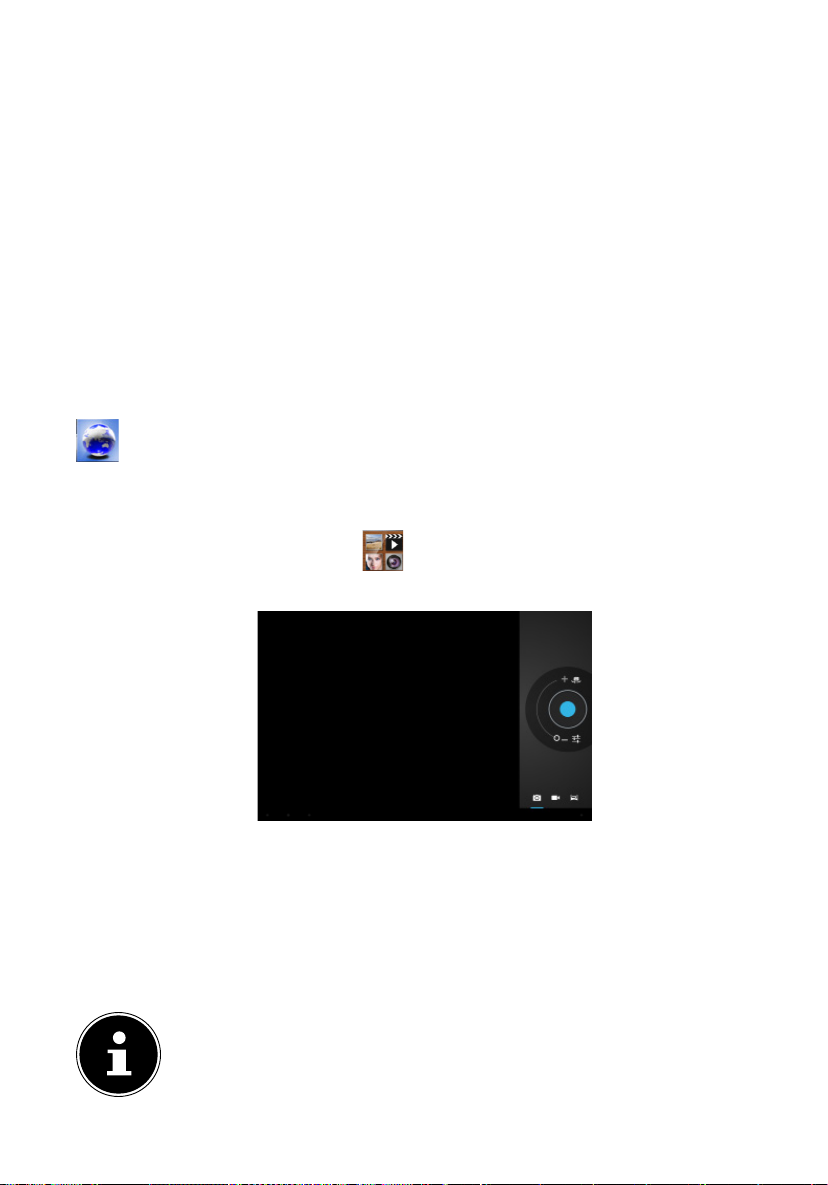
15.3.3. Accès aux appareils via LIFETAB Media
Démarrez LIFETAB Media.
Sélectionnez la catégorie Musique, Vidéo, Photo ou Camera.
Les données de la catégorie correspondante peuvent alors être lues.
15.4. Retrait des appareils USB
Tapotez sur Paramètres > Stockage.
Tapotez sur Unmount the USB storage.
Enlevez la clé USB en retirant prudemment le câble USB host.
16. Communication
16.1. Navigateur
Une fois que vous avez établi une connexion au réseau, tapotez sur l'icône Browser
pour surfer sur Internet.
17. LIFETAB Media – divertissement
Avec l'application LIFETAB Media , vous pouvez visionner des vidéos, écouter
de la musique, regarder des photos ou utiliser la caméra intégrée.
17.1. Camera
Cette application vous permet d'utiliser la caméra intégrée pour prendre des photos
ou filmer des vidéos.
Une vignette de la photo prise ou de la vidéo filmée apparaît en bas à gauche. Cliquez simplement sur cette vignette pour visionner la vidéo ou la photo respective.
REMARQUE!
En cliquant sur les icônes +/- en haut à gauche (voir illustration),
vous disposez en plus d'une fonction de zoom.
33 / 48
Page 35

17.2. Vidéo
Vous pouvez à partir d'ici afficher les vidéos qui sont stockées dans la mémoire interne ou sur la carte mémoire externe. Sélectionnez la vidéo souhaitée pour la visionner.
REMARQUE!
Lorsque vous visionnez sur un téléviseur des vidéos stockées sur la
tablette PC, vous ne pouvez régler le volume que sur le téléviseur.
17.3. Musique
Cette application vous permet d'afficher des albums de musique et de les écouter.
Les contenus multimédia sont subdivisés en artistes, albums, morceaux, listes de
lecture.
18. Clavier externe
L'utilisation d'un clavier externe peut s'avérer très utile pour écrire des e-mails ou
textes assez longs sur votre tablette PC. Vous pouvez raccorder un clavier à la tablette PC via USB (avec l'adaptateur USB host) ou Bluetooth (voir «Bluetooth»). La première fois que vous raccordez un clavier inconnu, celui-ci correspond uniquement
au clavier américain, c'est-à-dire que la disposition de certaines touches peut être
inhabituelle pour vous. À l’aide de l’application Clavier externe, vous pouvez défi-
nir une autre affectation des touches pour de tels claviers externes.
Suivez les instructions de l'App.
REMARQUE!
Si vous utilisez un clavier d'ordinateur avec touches de fonction
(F1 à F12), ces dernières sont occupées avec des fonctions spéciales
d'Android™. La disposition des touches est affichée dans l'App.
34 / 48
Page 36

19. Questions fréquemment posées
Comment puis-je éteindre la tablette PC si le système est bloqué ?
Appuyez 10 secondes sur le bouton On/Off. L’appareil s’éteint et peut être redé-
marré (v. page 19).
Comment puis-je restaurer les réglages par défaut sur la tablette PC ?
Pour restaurer l'état de la tablette à sa livraison, tapotez sur Paramètres > Sau-
vegarder et réinitialiser > Restaurer valeurs d’usine dans le menu principal.
Attention: toutes les données que vous avez sauvegardées sont alors
supprimées !
Comment puis-je prolonger la durée de vie de la batterie ?
Réduisez la luminosité de l'écran à un niveau encore suffisant.
Désactivez WiFi et Bluetooth.
Réduisez la valeur Veille de l'écran.
Que puis-je faire lorsque l'image/la photo n'est pas nette ?
Assurez-vous que le film protecteur a bien été enlevé.
Vérifiez si l'objectif est propre (après avoir pris une photo ou sauvegardé une vi-
déo) et nettoyez-le si nécessaire avec un chiffon doux non pelucheux.
Que puis-je faire si une carte microSD n'est pas lue ?
Sortez la carte microSD du slot, réinsérez-la et démarrez la tablette PC.
Comment puis-je régler automatiquement l'éclairage ?
Activez la fonction de luminosité automatique. Pour ce faire, sélectionnez Pa-
ramètres > Affichage > Luminosité et activez l'option Ajuster automatiquement la luminosité.
Pourquoi Bluetooth et WiFi sont-ils désactivés ?
Vérifiez si le Mode Avion est activé. Si c'est le cas, les fonctions Bluetooth et WiFi
ne peuvent pas être activées. Désactivez le mode Avion.
20. Service après-vente
20.1. Soutien étendu
En cas de problème, veuillez vous adresser au service après-vente et nous tenterons de vous aider à le solutionner. Mais avant de nous téléphoner, veuillez préparer
votre justificatif d'achat et les informations suivantes :
• Un message apparaît-il à l'écran et si oui, lequel ?
• Qu'avez-vous déjà tenté pour résoudre le problème ?
• Si vous possédez déjà un numéro de client, veuillez nous le communiquer.
35 / 48
Page 37

20.2. Maintenance
ATTENTION!
L’intérieur de l’appareil ne comporte aucune pièce nécessitant un entretien ou un nettoyage
Vous pouvez prolonger la durée de vie de la tablette PC en respectant certaines
consignes. Avant de nettoyer la tablette et ses accessoires, veuillez procéder comme
suit :
Éteignez la tablette PC.
Débranchez toujours la fiche secteur et tous les câbles de raccordement.
Nettoyez la tablette avec le chiffon fourni.
N’utilisez ni solvants ni détergents corrosifs ou gazeux.
.
20.3. Mesures de protection de l'écran
• L'écran est le composant le plus sensible de la tablette PC puisqu'il est en verre
fin. En cas de très fortes sollicitations, il peut donc se briser. Ne rayez pas le couvercle de la tablette PC : toute rayure serait irréversible.
• Évitez tout contact entre l'écran et des objets durs (tels que boutons, bracelet de
montre, etc.).
• Ne posez aucun objet sur l'écran.
• Ne laissez pas non plus tomber d'objets sur l'écran.
• Ne versez aucun liquide sur la tablette PC : vous pourriez l'endommager.
• Ne rayez pas l'écran avec vos ongles ou des objets durs.
• Ne nettoyez pas l'écran avec des produits chimiques.
• Nettoyez l'écran avec un chiffon doux, sec et non pelucheux.
36 / 48
Page 38

20.4. Recyclage et élimination
Appareil
Une fois l'appareil arrivé en fin de vie, ne le jetez en aucun cas avec les
déchets domestiques. Informez-vous des possibilités de recyclage écologique.
Batteries
Les batteries usagées ne sont pas des déchets domestiques ! Elles
doivent être déposées dans un lieu de collecte des batteries usagées.
Emballage
Votre appareil se trouve dans un emballage de protection afin d'éviter
qu'il ne soit endommagé au cours du transport. Les emballages sont fabriqués à partir de matériaux qui peuvent être recyclés écologiquement
et remis à un service de recyclage approprié.
Si vous avez des questions concernant l'élimination, veuillez vous adresser à votre
point de vente ou à notre service après-vente.
37 / 48
Page 39

21. Norme européenne EN 9241-307 classe II
Par le passé, il existait de nombreuses méthodes permettant de définir le nombre
d’erreurs de pixels tolérées. Mais elles étaient généralement très compliquées et
variaient fortement d’un fabricant à l’autre. C’est la raison pour laquelle MEDION,
en matière de garantie, se conforme aux exigences strictes et transparentes de la
norme EN 9241-307, classe II pour tous les écrans TFT. Ces exigences se résument
comme suit :
La norme EN 9241-307 propose entre autres une définition des caractéristiques relatives aux erreurs de pixels. Les erreurs de pixels sont répertoriées en quatre classes
et trois types d’erreur. Chaque pixel se décompose à son tour en trois sous-pixels
correspondant aux couleurs de base (rouge, vert, bleu).
Composition des pixels
5 Pixels
Lignes
5 Pixels
Pixels
38 / 48
Sous-pixels
bleu
vert
rouge
Page 40

Types d'erreur de pixels :
• Type 1:
pixel allumé en permanence (point blanc, clair) alors qu'il n'est pas activé. Un
pixel devient blanc lorsque les trois sous-pixels sont allumés
• Type 2:
pixel éteint (point sombre, noir) alors qu’il est activé
• Type 3 :
sous-pixel anormal ou défectueux pour les couleurs rouge, vert ou bleu (p. ex. allumé en permanence avec faible luminosité, une des couleurs n’est pas allumée,
clignote ou vacille, mais n’est pas de type 1 ou 2)
Information supplémentaire: cluster de type 3 (= défaut de deux sous-pixels ou
plus dans un rayon de 5 x 5 pixels). Un cluster est un carré de 5 x 5 pixels (15 x 5
sous-pixels).
EN 9241-307, classe d'erreurs II
Cluster
Résolution Type 1 Type 2 Type 3
1024 x 768 2 2 4 0 2
1280 x 800 3 3 6 0 3
1280 x 854 3 3 6 0 3
1280 x 1024 3 3 7 0 3
1366 x 768 3 3 7 0 3
1400 x 1050 3 3 8 0 3
Type 1,
type 2
Cluster
Type 3
39 / 48
Page 41

22. Données techniques
Description MD 99300 (S9714)
Dimensions (l x H x P) 257 x 186 x 9,9 mm
Poids Env. 630 g
Adaptateur secteur avec câble de
raccordement
Processeur NVIDIA TEGRA 3 Quad-Core 1,2GHz
Mémoire
Affichage
Batterie
Connexions sans fil
(en option)
Caméras Webcam de 1,3 MP en façade / 3 MP au dos
Casque micro avec
microphone intégré
Système d'exploitation
GSP, modèle: GSCV2000S005V15A
Input: 100-240V ,5A max. / Output: 5V 2A5
1 Go de mémoire vive DDRL3 / 32 Go de mémoire interne, extensible avec cartes microSD
/ SDHC d’au max. 32 Go de mémoire
Écran tactile de 25,4 cm/10“
Résolution: 1280 x 800 pixels
Batterie Li-polymère de 22,94 Wh d‘une auto-
nomie de jusqu‘à 9 heures*
WiFi: IEEE 802.11n
Bluetooth 3.0
3G
Cosonic P-180
Android™ 4.0
*dépend des paramètres d‘appareil et du comportement d‘utilisation pendant le
fonctionnement
40 / 48
Page 42

23. Exposition à l’énergie de radiofréquence
Votre tablette a été testé et répond aux normes d’exposition RF fixées par l’Union
européenne en ce qui concerne les réseaux cellulaires, Wi-Fi et Bluetooth.
L’expression « Débit d’absorption spécifique », ou DAS, fait référence au taux
d’absorption d’énergie RF par le corps humain.
Le DAS maximum pour ce produit a été fixé à 4,0 W/kg membre et de 2,0 W /kg
Corps et Tète par le Conseil de l’Union européenne.
La tablette a été testée et répond aux directives d’exposition DAS en matière de fonctionnement des réseaux cellulaires ,Wi-Fi et Bluetooth.
Votre tablette est dotée d’émetteurs et de récepteurs radio. Lorsqu’elle est allumée,
votre tablette envoie et reçoit de l’énergie de radiofréquence (RF) par le biais de son
antenne.
Les antennes Wi-Fi et Bluetooth se situe en haut à droite voir illustration ci-dessous.
23.1. Vue de devant
1
2
4
3
5
1) Webcam
2) Capteur de lumière ambiante
3) Antenne Wifi / 3G
4) Microphone
5) Écran tactile
41 / 48
Page 43

Ne pas tenir la tablette en positionnant votre main au dessus de la zone où se trouve l‘antenne (voir l‘illustration ci-dessus).
Vous pouvez réduire encore plus votre exposition en limitant votre temps
d’utilisation de votre tablette en mode sans fil, car la durée est un facteur dans
l’exposition reçue par une personne, et en écartant plus la tablette de votre corps,
car le niveau d’exposition diminue de manière considérable avec la distance.
Durant les tests de DAS, votre produit est en position normale d’utilisation (c’està-dire contre le corps) et ses radios sont réglées sur le niveau de transmission maximal. Les niveaux DAS relevés durant une utilisation normale peuvent être plus
faibles que les niveaux DAS maximum. En utilisation normale, votre produit règle
automatiquement sa puissance de transmission radio sur le niveau minimum nécessaire pour communiquer avec le réseau sans fil.
Lorsque vous transportez votre produit, veillez à le maintenir à environ 1, 5 cm de
votre corps pour vous assurer que l’exposition demeure sous les niveaux maximum.
Évitez les étuis comportant des pièces métalliques.
Cet appareil a été testé conformément aux recommandations du Conseil de
l’Europe du 12 juillet 1999 relative à la limitation de l’exposition du public aux
champs magnétiques [1999/519/CE].
23.1.1. Interférences de radiofréquence
Les émissions de radiofréquences des appareils électroniques peuvent perturber le
fonctionnement d’autres appareils électroniques et engendrer des dysfonctionnements. Bien que la tablette ait été conçue, testé et fabriqué en accord notamment
avec les réglementations sur les émissions de radiofréquences de l’Union européenne, les émetteurs sans fil et circuits électriques de la tablette peuvent causer des interférences avec d’autres équipements électroniques.
Nous vous recommandons donc de prendre les précautions suivantes :
Avion : L’utilisation de la tablette peut être interdite dans les avions. Pour plus de
renseignements sur l’utilisation du mode Avion pour désactiver les émetteurs sans
fil de la tablette, consultez le Guide de l’utilisateur de la tablette.
Véhicules : Les émissions de radiofréquences de la tablette peuvent affecter le système électronique des véhicules motorisés. En ce qui concerne votre véhicule, vérifiez avec le constructeur ou son représentant.
42 / 48
Page 44

Stimulateurs cardiaques : L’association HMA des fabricants du secteur de la santé
recommande de maintenir une séparation minimale de 15 cm entre tout téléphone
sans fil portable et un stimulateur cardiaque afin d’éviter tout risque d’interférences
avec celui-ci.
Les personnes portant un stimulateur cardiaque :
• doivent toujours conserver la tablette à plus de 15 cm de leur stimulateur
lorsque l’appareil sans fil est allumé.
• Si vous avez des raisons de suspecter la présence d’interférences, éteignez immédiatement la tablette.
• Autres dispositifs médicaux : Si vous utilisez tout autre dispositif médical personnel, consultez son fabricant ou votre médecin afin de déterminer s’il est blindé de manière adéquate contre les émissions de radiofréquences de la tablette.
Établissements de santé : Les hôpitaux et établissements de santé peuvent utiliser
des équipements particulièrement sensibles aux émissions de radiofréquences extérieures. Éteignez la tablette lorsque le personnel ou des panneaux vous y invitent.
Zones à explosion et sites signalés : Pour ne pas interférer avec les opérations
d’explosion, éteignez la tablette dans les « zones à explosion » ou dans les zones indiquant d’arrêter les dispositifs radio. Respectez toutes les pancartes et toutes les
consignes.
43 / 48
Page 45

24. Glossaire
Android™ Market
L'Android™ Market est une boutique en ligne créée par Google™ pour le système
d'exploitation Android™ et où l'on peut télécharger des applications (ou Apps).
L'App «Market» permet de rechercher des Apps avec un certain nom et de les installer sur son appareil Android™.
Apps
(=application) Applications pour les smartphones et tablettes PC modernes que l'on
se procure dans une boutique en ligne intégrée au système d'exploitation et qui
peuvent être ainsi installées directement sur l'appareil.
Bluetooth
On appelle Bluetooth une interface radio sur un appareil destinée à raccorder
d'autres appareils sans fil ou aussi à permettre des transferts de données sans fil.
Mode Avion
Le mode Avion désactive les fonctions radio afin de respecter les prescriptions des
compagnies aériennes, hôpitaux et autres institutions dans lesquelles les réseaux
radio sont interdits.
GPS
GPS signifie Global Positioning System ou système de localisation mondial. Il s'agit
en fait d'une technique soutenue par satellite pour un système de localisation à
l'aide duquel la position d'un appareil avec GPS intégré peut être déterminée précisément à quelques mètres près. 24 satellites spéciaux qui peuvent être utilisés pour
la localisation GPS sont pour cela à disposition.
Téléchargement
Le «téléchargement» d'un fichier depuis des calculateurs distants sur un propre ordinateur à l'aide d'un protocole de transfert.
E-mail
Un message électronique personnel envoyé par Internet à un autre utilisateur.
Internet
Réseau de données mondial. Voir aussi WWW.
Batterie Lithium-polymère
Les batteries Lithium-polymère sont plus légères et plus plates que les batteries Lithium-ion et représentent une évolution de ce type de batterie bien connu. Elles ne
présentent elles non plus pas d'effet mémoire.
Mail
Voir E-mail.
Carte microSD
La carte microSD est une carte mémoire électronique pour portables et autres petits appareils. De par sa taille réduite (1,1 x 1,5 cm), elle est la plus petite des cartes
mémoire électroniques. À l'aide d'un adaptateur, elle peut sans problème être rendue compatible avec le format de carte SD bien connu et raccordée à un ordinateur.
44 / 48
Page 46

OS
Système d'exploitation (Operating System)
OTA
Abréviation d'«Over the air». Désigne un mode de mise à niveau avec lequel les fichiers nécessaires sont directement chargés et installés sur la tablette via WiFi ou 3G
PIN
Numéro d'identification personnel
Postpaid
On qualifie de «Postpaid» (ou postpayé en français) les contrats de téléphonie mobile avec paiement a posteriori (sur facture, par prélèvement automatique, etc.).
Les tarifs postpayés ont en général une durée minimale de contrat et impliquent
en outre le plus souvent une taxe d'abonnement plus élevée, mais qui se relativise
grâce à des plafonds mensuels des coûts, des prix à la minute ou forfaits illimités
avantageux. Les utilisateurs occasionnels peuvent aussi choisir des tarifs avec taxe
d'abonnement moins élevée, mais avec des prix à la minute, pour les SMS/MMS et le
transfert de données plus chers.
Prepaid
Le terme «Prepaid» (ou prépayé en français) signifie «Paiement d'avance » et se
rencontre avant tout dans le domaine de la téléphonie mobile. Le client paye alors
déjà d'avance pour l'utilisation d'un service de téléphonie mobile avec un avoir qui
est chargé sur une carte prepaid.
PDF
Le Portable Document Format est un format de fichier pour l'échange de docu-
ments tout en préservant leur format définitif. PDF a été créé par Adobe® comme
évolution du format PostScript et complété d'hyperliens, d'une compression des
données et d'un codage. Les fichiers PDF peuvent être créés à partir de nombreux
programmes avec la fonction d'impression, mais ne peuvent être importés ou modifiés (ce qui n'est d'ailleurs souvent pas souhaité) qu'avec des outils spéciaux. Les fichiers PDF conviennent particulièrement pour la publication électronique et la distribution de documents déjà disponibles sur papier.
Roaming
Les frais de roaming (ou itinérance) sont toujours échus lorsqu'on utilise son portable ou smartphone à l'étranger, les appels téléphoniques étant le plus souvent
exécutés via les réseaux des sociétés de télécommunication établies dans le pays
où l'on se trouve. Tandis que les prix pour le roaming sont globalement en baisse,
en particulier les transferts de données (p. ex. utilisation en ligne du smartphone à
l'étranger) peuvent engendrer des coûts élevés.
SIM / Carte SIM
SIM désigne une mémoire de données pour les appareils de téléphonie mobile. Une
carte SIM est nécessaire pour l'authentification sur un réseau de téléphonie mobile
proposé par un opérateur de téléphonie mobile. SIM représente dans le domaine de
la téléphonie mobile la puce ou aussi la mémoire de données qui contient des informations importantes comme p. ex. le code PIN.
45 / 48
Page 47

USB
Bus série universel
WiFi
Les appareils équipés de WiFi peuvent accéder au réseau local sans fil. Cela signifie
qu'ils supportent l'accès à Internet à l'intérieur d'un réseau sans fil sans que des frais
supplémentaires ne soient échus.
WLAN
WLAN signifie «Wireless Local Area Network» et désigne un réseau radio configuré
auparavant dans une zone limitée localement.
Voice over IP (VoIP)
Abrégé VoIP, ce terme désigne une technique de transmission vocale ou de téléphonie via des réseaux de données tels qu'Internet ou aussi un Intranet local.
Logiciels
Les informations et programmes qui peuvent être traités ou exécutés par le matériel.
Écran tactile
Les écrans tactiles sont des écrans spéciaux qui réagissent à des saisies de commande avec le doigt ou un stylet. Les écrans tactiles ne se sont vraiment imposés
qu'avec la popularité croissante des smartphones, bien que cette technique ait existé longtemps déjà auparavant. Alors que les anciens écrans tactiles ne pouvaient
toujours reconnaître qu'un seul point de pression, les saisies de commande avec
plusieurs doigts sont aujourd'hui généralement intégrées en série (commandes
multipoint).
Widget
Les widgets sont une sorte d'App n'offrant toutefois aucune fonction propre, mais
permettant p. ex. un accès facilité aux fonctions des Apps. Des informations actuelles et s'actualisant automatiquement peuvent aussi être transportées via des
widgets. Les widgets sont placés sur un des cinq home screens d'Android™.
WWW
Dans le World Wide Web, les documents HTML sont associés les uns aux autres par
des URL. Le WWW offre des informations notamment sous forme de textes, photos
et sons. Le WWW est devenu et de loin le service le plus populaire sur Internet. On
confond donc souvent Web et Internet.
46 / 48
Page 48

25. Index
A
Activer Bluetooth ......................................29
Activer WiFi ..................................................28
Adaptateur secteur ................................... 17
Adapter l‘écran d‘accueil ......................... 21
Alimentation ...........................................8, 17
Alimentation en courant
Fonctionnement sur secteur ............17
Allumer la tablette PC .............................. 19
Applications ne provenant pas du
Market .......................................................24
B
Bouton On/Off ............................................ 19
C
Câblage ............................................................8
Chargement de la batterie ..................... 18
Configurer compte Google .................... 14
Connexion à Internet ...............................25
Consignes de sécurité
Adaptateur secteur .................................8
Câblage .......................................................8
Conditions d‘utilisation .........................7
Mesures de protection de l‘écran ......7
Utilisation conforme ...............................5
Contenu de la livraison ...............................9
Côté droit .....................................................13
Côté gauche ................................................12
D
Déclaration de conformité .....................38
Description de l‘écran d‘accueil............15
Données techniques ................................40
E
Éteindre la tablette PC ............................. 19
F
FAQ – questions fréquemment
posées .......................................................35
Fichiers PDF .................................................45
Fonctionnement sur batteries : ............ 18
Fonctionnement sur secteur ................. 17
G
Glossaire .......................................................44
I
Icônes d‘état ................................................17
Internet
Paramètres principaux ........................ 26
L
LIFETAB Media ............................................ 33
M
Maintenance ............................................... 36
Mises à jour logicielles ............................. 24
Mode Avion .................................................27
Mode Économie d‘énergie ..............19, 20
Mode Veille ..................................................19
N
Navigateur Web .........................................33
P
Premières étapes
Configurer compte Google ...............14
Prise en charge ........................................... 35
R
Raccordement à un ordinateur ............30
Recyclage ..................................................... 37
Réglages ....................................................... 21
Réglages du blocage d‘écran ................ 20
Régler / vérifier les paramètres ............. 22
Réparation....................................................36
S
Sécurité de fonctionnement
Alimentation .............................................8
Câblage .......................................................8
Température ambiante ..........................7
Service après-vente ..................................35
T
Température ambiante ...............................7
Touche multifonctions .................................
U
Utilisation ..................................................... 21
V
Vue arrière ....................................................11
Vue avant ...................................................... 10
Vue d‘ensemble de l‘appareil ................ 10
47 / 48
Page 49

Contenu de la livraison ..........................9
Côté gauche ....................................12, 13
Vue avant .................................................10
W
Webcam avec microphone ....................11
WiFi .................................................................28
48 / 48
Page 50

FR
Medion France
75 Rue de la Foucaudière
72100 LE MANS
France
Service Hotline: 02 43 16 60 30 (appel non surtaxé)
Service PREMIUM hors garantie: 08 92 35 05 40
(0.34 EUR/min)
E-Mail: Pour nous contacter, merci de vous rendre sur
notre site internet (www.medion.fr) à la rubrique
« Service » puis « Contact »
www.medion.fr
BE
Medion B.V.
John F. Kennedylaan 16a
5981 XC Panningen
Nederland
Hotline: 022006198
Fax: 022006199
Gebruikt u a.u.b. het contactformulier op onze website
www.medion.com/be onder „service“ en „contact“.
Bitte benutzen Sie das Kontaktformular unter
www.medion.com/be unter „service“ und „contact“.
Pour nous contacter, merci de vous diriger sur notre site
internet www.medion.com/be, rubrique „service“ et
„contact“.
CH
Medion Service
Siloring 9
5606 Dintikon
Schweiz
Hotline: 0848 - 33 33 32
www.medion.ch
MSN 4004 5753
